- Ordinateurs et électronique
- Appareils photo et caméscopes
- Caméscopes
- Panasonic
- SDRSW21
- Mode d'emploi
▼
Scroll to page 2
of
52
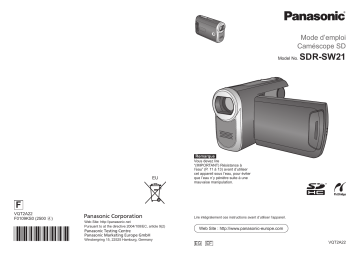
Mode d’emploi Caméscope SD Model No. SDR-SW21 Remarque EU Vous devez lire “(IMPORTANT) Résistance à l’eau” (P. 11 à 13) avant d’utiliser cet appareil sous l’eau, pour éviter que l’eau n’y pénètre suite à une mauvaise manipulation. F VQT2A22 F0109KS0 (2500 ) Lire intégralement ces instructions avant d’utiliser l’appareil. Web Site: http://panasonic.net Pursuant to at the directive 2004/108/EC, article 9(2) Panasonic Testing Centre Panasonic Marketing Europe GmbH Winsbergring 15, 22525 Hamburg, Germany Web Site : http://www.panasonic-europe.com EG EF VQT2A22 Informations pour votre sécurité AVERTISSEMENT: POUR REDUIRE LES RISQUES D’INCENDIE, D’ELECTROCUTION OU DE DETERIORATION DU PRODUIT, ● N’EXPOSEZ PAS LES ACCESSOIRES (ADAPTATEUR SECTEUR, CABLE SECTEUR, BATTERIE, CARTE MEMOIRE SD, ETC.) A LA PLUIE, A L’HUMIDITE, A L’EGOUTTEMENT OU A DES ECLABOUSSURES, ET VEILLEZ A NE PAS POSER SUR CES ACCESSOIRES DES OBJETS REMPLIS DE LIQUIDES, TELS QUE DES VASES. ● UTILISEZ UNIQUEMENT LES ACCESSOIRES RECOMMANDES. ● N’ENLEVEZ PAS LE COUVERCLE LOGEMENT (OU LE DOS); AUCUNE PARTIE REPARABLE PAR L’UTILISATEUR NE SE TROUVE A L’INTERIEUR. POUR TOUTE REPARATION, VEUILLEZ VOUS ADRESSER A UN REPARATEUR QUALIFIE. CME Compatibilité électrique et magnétique Ce symbole (CE) est placé sur la plaque signalétique. Utilisez uniquement les accessoires recommandés. ● N’utilisez pas d’autres câbles AV ou USB que ceux qui sont fournis. ● Quand vous utilisez un câble vendu à part, assurez-vous que sa longueur est inférieure à 3 m. ● Ne pas laisser la carte de mémoire à la portée des enfants, pour éviter qu’ils ne l’avalent. Avis aux utilisateurs concernant la collecte et l’élimination des piles et des appareils électriques et électroniques usagés Apposé sur le produit lui-même, sur son emballage, ou figurant dans la documentation qui l’accompagne, ce pictogramme indique que les piles et appareils électriques et électroniques usagés doivent être séparés des ordures ménagères. Afin de permettre le traitement, la valorisation et le recyclage adéquats des piles et des appareils usagés, veuillez les porter à l’un des points de collecte prévus, conformément à la législation nationale en vigueur ainsi qu’aux directives 2002/96/CE et 2006/66/CE. En éliminant piles et appareils usagés conformément à la réglementation en vigueur, vous contribuez à prévenir le gaspillage de ressources précieuses ainsi qu’à protéger la santé humaine et l’environnement contre les effets potentiellement nocifs d’une manipulation inappropriée des déchets. Pour de plus amples renseignements sur la collecte et le recyclage des piles et appareils usagés, veuillez vous renseigner auprès de votre mairie, du service municipal d’enlèvement des déchets ou du point de vente où vous avez acheté les articles concernés. Le non-respect de la réglementation relative à l’élimination des déchets est passible d’une peine d’amende. Avertissement Risque d’incendie, d’explosion et de brûlures. Ne démontez pas, ne chauffez pas au-dessus de 60 °C et n’incinérez pas. ATTENTION! ● N’INSTALLEZ PAS OU NE PLACEZ PAS CET APPAREIL DANS UNE BIBLIOTHEQUE OU UN MEUBLE SIMILAIRE OU EN GENERAL DANS UN ESPACE FERME. ASSUREZ-VOUS QUE L’APPAREIL EST BIEN AERE. POUR EVITER TOUT RISQUE D’ELECTROCUTION OU D’INCENDIE DU A UNE SURCHAUFFE, ASSUREZ-VOUS QU’AUCUNE RIDEAU OU AUTRE N’OBSTRUE LES ORIFICES D’AERATION. ● N’OBSTRUEZ PAS LES OUVERTURES D’AERATION DE L’APPAREIL AU MOYEN DE JOURNAUX, NAPPES, RIDEAUX ET SIMILAIRES. ● NE PLACEZ PAS DE SOURCES DE FLAMMES NUES, TELLES QUE DES BOUGIES ALLUMEES, SUR L’APPAREIL. ● ELIMINEZ LES BATTERIES DANS LE RESPECT DE L’ENVIRONNEMENT. Pour les utilisateurs professionnels au sein de l’Union européenne Si vous souhaitez vous défaire de pièces d’équipement électrique ou électronique, veuillez vous renseigner directement auprès de votre détaillant ou de votre fournisseur. La prise électrique doit être installée à proximité de l’appareil et facilement accessible. La fiche du cordon secteur doit rester accessible. Pour débrancher complètement l’appareil du secteur, débranchez la fiche du cordon secteur de la prise secteur. [Information relative à l’élimination des déchets dans les pays extérieurs à l’Union européenne] Ce pictogramme n’est valide qu’à l’intérieur de l’Union européenne. Pour connaître la procédure applicable dans les pays hors Union Européenne, veuillez vous renseigner auprès des autorités locales compétentes ou de votre distributeur. Cd 2 VQT2A22 Note relative au pictogramme à apposer sur les piles (voir les 2 exemples ci-contre) Le pictogramme représentant une poubelle sur roues barrée d’une croix est conforme à la réglementation. Si ce pictogramme est combiné avec un symbole chimique, il remplit également les exigences posées par la Directive relative au produit chimique concerné. VQT2A22 3 PRÉCAUTIONS IMPORTANT ● Responsabilités concernant les contenus enregistrés Le fabricant ne saurait en aucun cas être tenu responsable en cas de perte d’enregistrements due à un dysfonctionnement ou à un défaut de cet appareil, de ses accessoires ou du support d’enregistrement. ● Respectez rigoureusement les lois en matière de droits d’auteur L’enregistrement de bandes pré-enregistrées, de disques ou autres supports publiés ou diffusés, à des fins autres que l’utilisation privée, peut constituer une violation des droits d’auteur. Même dans le cas de l’utilisation privée, l’enregistrement de certains supports peut être sujet à des restrictions. Dans le présent mode d’emploi La carte mémoire SD et la carte mémoire SDHC sont appelées “carte SD”. Remarque concernant les batteries et piles Les batteries rechargeables ou piles usagées ne peuvent être ajoutées aux déchets ménagers. Informez-vous auprès de l’autorité locale compétente afin de connaître les endroits où vous pouvez déposer celles-ci. Température du caméscope et de la carte SD (vendue séparément) La batterie est chaude après l’utilisation et pendant la charge. Par ailleurs, même si l’appareil et la carte SD deviennent chauds pendant l’utilisation, cela n’indique aucun dysfonctionnement sur l’appareil. Écran LCD En raison de certaines limites propres à la technologie de reproduction LCD, il peut y avoir des points lumineux ou sombres sur l’écran LCD. Il ne s’agit toutefois pas d’un dysfonctionnement et cela n’affecte pas l’image enregistrée. • Le logo SDHC est une marque commerciale. • Microsoft®, Windows® et DirectX® sont des marques commerciales, déposées ou non, de Microsoft Corporation aux États-Unis et/ou dans d’autres pays. • IBM et PC/AT sont des marques commerciales déposées d’International Business Machines Corporation des États-Unis. • Celeron®, Intel®, Intel® Core™ Solo et Pentium® sont des marques commerciales, déposées ou non, d’Intel Corporation aux États-Unis et dans d’autres pays. • Apple et MacOS sont des marques commerciales d’Apple Inc. • Les captures d’écran des produits Microsoft sont reproduites avec la permission de Microsoft Corporation. • YouTube et le logo YouTube sont des marques de commerce, déposées ou non, de YouTube LLC. • Les autres noms de systèmes et produits mentionnés dans ces instructions sont normalement des marques commerciales, déposées ou non, des fabricants ayant développé les systèmes ou produits en question. 4 VQT2A22 VQT2A22 5 Enregistrement Avant d’enregistrer ................... 26 Position de base ....................... 26 Filmer ou prendre des photos sous l’eau ................................. 26 Enregistrement automatique (séquences vidéo) .................... 28 Mode d’enregistrement et temps d’enregistrement ...................... 29 6 VQT2A22 Avec d’autres produits Autres Menus ........................................ 82 Menu d’enregistrement ............ 82 Menu de lecture ....................... 82 Menu CONFIG ......................... 84 Affichages de l’écran LCD ....... 86 Lors de l’enregistrement ........... 86 Pendant la lecture .................... 87 Messages .................................. 88 Dépannage ............................... 90 Mise en garde concernant l’utilisation................................. 96 Spécifications ......................... 100 Accessoires en option ........... 102 Lecture sur un téléviseur ......... 58 Copier sur des magnétoscopes ou des enregistreurs DVD ....... 59 Imprimer des photos sur une imprimante PictBridge ............. 60 Utiliser un -graveur DVD (vendu séparément) ................. 62 Configuration Enregistrement Lecture Édition Supprimer des séquences vidéo/ photos........................................ 54 Supprimer une photo à la fois .. 54 Supprimer toutes les séquences vidéo/photos ............................. 55 Sélectionner et supprimer plusieurs séquences vidéo/ photos ...................................... 55 Prévenir la suppression accidentelle des séquences vidéo/photos ............................. 56 Formater les cartes .................. 56 Régler DPOF pour les photos .. 57 Édition Configuration Charger ...................................... 16 Indication du temps de charge, du temps d’enregistrement possible et de la charge restante de la batterie ............................. 18 Insérer/retirer les cartes SD (vendues séparément) ............. 19 Mettre l’appareil sous/hors tension (Sélectionner les modes) ............. 20 Démarrages rapides ................. 21 Régler depuis le menu, changer la langue d’affichage ................ 22 Régler la date et l’heure et régler l’écran LCD................................ 24 Lecture Afficher les séquences vidéo .. 50 Afficher les vignettes par la date .. 51 Avance/recul rapide.................. 52 Lecture au ralenti ..................... 52 Lecture image par image ......... 52 Poursuivre la lecture précédente.. 52 Afficher les photos ................... 53 Avec un ordinateur Les logiciels du CD-ROM ......... 68 Contrat de licence d’utilisateur final ............................................ 69 Environnement d’exploitation .. 70 Installer VideoCam Suite ......... 72 Utiliser VideoCam Suite ........... 74 Télécharger des clips vidéo sur YouTube ..................................... 76 Utiliser cet appareil en tant que lecteur externe (Mémoire auxiliaire) .................. 78 Vérifier les raccordements ...... 80 Raccorder l’appareil à un ordinateur Macintosh ............... 81 Avec d’autres produits Accessoires ................................ 8 Identification des pièces et manipulation ............................... 8 Utiliser la sangle (fournie) ........ 10 Utiliser l’écran LCD .................. 10 “Avant d’utiliser l’appareil sous l’eau” (IMPORTANT) Résistance à l’eau .. 11 Cartes SD prises en charge (vendues séparément) ............. 14 Voir l’inclinaison et la composition (grille de référence) .................. 49 Éviter le bruit du vent (fonction coupe vent) .............................. 49 Avec un ordinateur Avant l’utilisation Enregistrement automatique (photos) ..................................... 30 Qualité d’image ........................ 31 Utiliser le zoom/Éviter le déplacement de l’image/ Maintenir la luminosité de l’image dans les endroits sombres .......... 32 Enregistrer en mode WEB ....... 34 Enregistrer les vidéos en vue de les mettre sur YouTube (mode WEB) ............................. 34 Autres options d’enregistrement.. 36 Fondu d’ouverture/Fondu de fermeture .................................. 37 Fonction de compensation de contre-jour ................................ 38 Retardateur .............................. 38 Mode de grain de peau ............ 39 Fonction Vue nocturne ............. 39 Fonction de pré-enregistrement (PRE-REC) ............................... 40 Enregistrer manuellement (séquences vidéo/photos) ....... 42 Régler la mise au point manuellement (réglage de la mise au point manuel) ...................... 42 Utiliser des réglages pour situations spécifiques (mode de scène) ...................... 43 Obtenir des couleurs naturelles (balance des blancs) ................ 44 Régler la vitesse d’obturation (vitesse d’obturation) ................ 46 Régler la luminosité (diaphragme/gain) .................... 47 Fonctions pratiques ................. 48 Enregistrer les dates et heures des destinations de voyage (régler les heures locales du monde) ......... 48 Autres Informations pour votre sécurité .. 2 PRÉCAUTIONS ........................... 4 Avant l’utilisation Contenu VQT2A22 7 Accessoires Assurez-vous que les accessoires suivants sont présents dans l’emballage. (À l’exception de la sangle, les accessoires ne sont pas résistants à l’eau.) • Batterie VW-VBJ10 La batterie n’est pas chargée. Vous devez charger la batterie avant d’utiliser ce caméscope (P. 16). Identification des Borne de sortie audiovidéo [A/V] (P. 58, 59) Borne d’entrée c.c. [DC IN 5.0 V] (P. 17) Voyant d’accès à la carte [ACCESS] (P. 19, 27) Verrou du couvercle du logement à carte/batterie (P. 11, 16, 19) Couvercle du logement à carte/ batterie (P. 11, 16, 19) • Cordon secteur K2CQ2CA00006 Verrou du couvercle du bornier (P. 11, 17) Borne USB [ ] (P. 60, 63, 74) •Utilisez exclusivement l’adaptateur secteur fourni. • Adaptateur secteur VSK0695 pièces et manipulation Couvercle du bornier (P. 11, 17) Capteur de la balance des blancs (P. 26) Microphone (intégré, stéréo) Sortie de vidange (P. 13) Haut-parleur Écran LCD (P. 10) • Câble AV K2KZ9CB00002 Flotteur • Câble USB K1HA05AD0006 • Brosse VYC0998 • CD-ROM Accessoires en option (P. 102) VQT2A22 Bouton d’enregistrement Sub (P. 26) (Comme le bouton d’enregistrement) Lors de l’enregistrement : Bouton de zoom [T/W] (P. 32) Pendant la lecture : Bouton de volume [+VOL–] (P. 50) Indicateur d’état (P. 17, 20, 21) Bouton d’enregistrement (P. 28, 30) • Sangle VFC4409 8 Objectif Fixation de sangle (P. 10) Logement à carte [SD CARD] (P. 19) Logement à batterie [BATT] (P. 16) Orifice pour trépied Pour les instructions sur le trépied (vendu séparément), voir le mode d’emploi du trépied. (Avec certains trépieds, il n’est pas possible d’ouvrir le couvercle du logement à carte/ batterie lorsque l’appareil est installé sur le trépied. Dans ce cas, insérez la carte SD et la batterie avant d’installer l’appareil sur le trépied.) Bouton de menu [MENU] (P. 22) Bouton de mode WEB [WEB MODE] (P. 34) Boutons de curseur (P. 22) Bouton d’utilisation sous l’eau [UNDERWATER] (P. 45) Bouton de fonctionnement automatique [AUTO] (P. 28) Bouton de suppression [ ] (P. 54) Bouton de fonctionnement manuel [MANUAL AF/MF] (P. 42) Molette de sélection du mode (P. 20) : Enregistrement vidéo (P. 28) : Lecture vidéo (P. 50) : Enregistrement de photos (P. 30) : Lecture de photos (P. 53) : Mise hors tension (P. 20) VQT2A22 9 Identification des pièces et manipulation (suite) “Avant d’utiliser l’appareil sous l’eau” Utiliser la sangle (fournie) Résistance à l’eau Utiliser en tant que sangle Passez la main dans la sangle jusqu’au poignet et ajustez la longueur de la sangle. Utiliser en tant que poignée Vissez l’adaptateur de la sangle dans l’orifice pour trépied. Passez la main dans la sangle et ajustez la longueur de la sangle. (IMPORTANT) Résistance à l’eau La résistance à l’eau et à la poussière de cet appareil est conforme aux spécifications IP58 de la norme CEI 60529 “Degrés de protection procurés par les enveloppes (Code IP)”. L’appareil a réussi les tests de résistance à l’eau (CEI 60529), au cours desquels il fut submergé à une profondeur de 2,0 m pendant 30 minutes, et les tests de résistance à la poussière (Code IP : IP58) conformément aux normes de Panasonic, mais cela ne garantit pas qu’il ne sera ni détruit ni endommagé au contact de l’eau ou de la poussière. (L’adaptateur secteur et la batterie fournis ne sont pas résistants à l’eau.) Il est possible d’utiliser cet appareil sous l’eau, mais il faut le faire avec soin car une manipulation inadéquate peut causer la pénétration d’eau dans l’appareil et entraîner un dysfonctionner et la perte de données sur la carte SD. Vous devez lire et comprendre parfaitement ce qui suit avant d’utiliser l’appareil. La pénétration d’eau dans l’appareil en raison d’une erreur de manipulation par l’utilisateur n’est pas couverte par la garantie relative à la résistance à l’eau de l’appareil. Si de l’eau pénètre dans l’appareil, cessez l’utilisation et informez-vous auprès de votre revendeur. Manipulation Fixer le flotteur Le flotteur empêche l’appareil de couler si vous l’échappez dans l’eau par accident. ● Nettoyer le flotteur après l’utilisation (P. 13) Fixez le flotteur ici. Utiliser l’écran LCD Ouvrir et fermer le couvercle du logement à carte/batterie et le couvercle du bornier Vous pouvez vérifier l’image sur l’écran LCD pendant l’enregistrement. Ouvrez l’écran LCD. NG • Ne laissez pas l’appareil là où la température dépasse 40 °C (tout particulièrement dans les emplacements exposés à un rayonnement solaire Plus de intense, à l’intérieur d’un véhicule par temps chaud ou 40 °C près d’un appareil de chauffage) pour des périodes NG prolongées. (Cela peut affecter sa résistance à l’eau.) • La résistance à l’eau de l’appareil ne peut être garantie s’il est soumis à des chocs, par exemple si vous le heurtez ou le laissez tomber. Si l’appareil est déformé par un impact, évitez l’utilisation sous l’eau et contactez le Centre de service pour faire vérifier sa résistance à l’eau (des frais s’appliquent). • Ne branchez pas et ne débranchez pas l’appareil avec les mains mouillées. • L’appareil n’est résistant à l’eau que dans l’eau douce et l’eau salée. Réglez l’angle. Jusqu’à 90 ˚ • Pour ouvrir : redressez le rabat à la verticale et tournez-le dans le sens contraire des aiguilles d’une montre jusqu’à ce qu’il déverrouille avec un léger bruit sec,puis ouvrez le couvercle. Pour fermer : Fermez le couvercle et tournez le rabat dans le sens des aiguilles d’une montre jusqu’à la position de verrouillage, puis poussez le rabat pour le remettre à plat. Position de verrouillage Tenez [ ] pour ouvrir. Jusqu’à 90 ˚ ● L’eau risque de s’infiltrer et d’endommager le mécanisme si vous ouvrez l’écran LCD au-delà de la limite mécanique ou si vous le tournez sur plus de 90 ˚. ● La luminosité et la densité de couleur sont réglables. (P. 25) 10 VQT2A22 • Évitez d’ouvrir et de fermer le couvercle du logement à carte/batterie et le couvercle du bornier avec les mains mouillées ou lorsque vous êtes dans l’eau ou près de l’eau. • Lorsque des gouttelettes d’eau se déposent sur cet appareil ou sur la face intérieure des couvercles, vous devez les essuyer à l’aide d’un chiffon sans peluches avant d’ouvrir ou de fermer les pièces mouillées. VQT2A22 11 “Avant d’utiliser l’appareil sous l’eau” (IMPORTANT) Résistance à l’eau (suite) Vérifiez les points suivants avant de fermer le couvercle du logement à carte/batterie et le couvercle du bornier. Entretien après l’utilisation sous l’eau • Si des corps étrangers (tels que cheveux, ficelles, grains de sable ou poussières) adhèrent aux zones indiquées en noir sur l’illustration (les revêtements de caoutchouc et les zones avec lesquelles ils viennent en contact) lors de la fermeture du couvercle du logement à carte/batterie ou du couvercle du bornier, l’eau risque de pénétrer à l’intérieur et de causer un dysfonctionnement de l’appareil lors de son utilisation sous l’eau. Assurez-vous qu’aucun corps étranger n’adhère aux zones indiquées avant de fermer le couvercle du logement à carte/batterie et le couvercle du bornier. • Si vous remarquez des fissures ou des déformations dans les zones indiquées en noir sur l’illustration, contactez le Centre de service pour faire remplacer les pièces affectées. Brosse NG Cheveux ou fils Sable ou poussières Fissures ou déformations Enlevez toutes les particules à l’aide de la brosse fournie. Utilisation sous l’eau • L’appareil peut être utilisé sous l’eau à une profondeur ne dépassant pas 2,0 m et dans une plage de température située entre 0 °C à 40 °C. Ne l’utilisez pas sous l’eau pendant plus de 30 minutes à la fois. Essuyez toute trace d’eau à l’aide d’un chiffon sans peluches et laissez sécher dans un emplacement bien aéré avant de l’utiliser à nouveau sous l’eau. • Évitez de plonger ou de sauter à l’eau en tenant l’appareil dans vos mains, et évitez de heurter l’appareil contre quoi que ce soit sous l’eau. (Les chocs peuvent causer l’infiltration d’eau.) De plus, l’appareil ne doit pas être utilisé dans des endroits l’exposant à des pressions d’eau élevées, tels que courants rapides et chutes d’eau. (Cela risquerait d’exposer l’appareil à une pression d’eau élevée pouvant causer des dommages.) • Comme cet appareil ne flotte pas, fixez le flotteur fourni à la sangle et attachez fermement la sangle, ou prenez d’autres précautions pour éviter d’échapper l’appareil. • N’utilisez pas l’appareil dans une eau plus chaude que 40 °C (comme par exemple dans une baignoire ou dans l’eau d’une source thermale). • Ne pas utiliser l’appareil sous l’eau alors que le trépied (vendu séparément) ou la base de ce dernier est posé(e) dans l’orifice pour trépied. L’eau risquerait de s’infiltrer dans l’appareil et de causer un dysfonctionnement. 12 VQT2A22 Pas plus de 30 minutes 2,0 m Pas plus de 60 minutes NG • Après l’utilisation de l’appareil sous l’eau, ne le laissez pas tel quel pendant plus de 60 minutes sans l’immerger dans l’eau fraîche. (Cela risquerait d’affecter son imperméabilité.) • Essuyez les gouttelettes et toute trace de saleté sur l’appareil, à l’aide d’un chiffon sans peluches. • Après avoir utilisé l’appareil à la plage ou sous l’eau, mettez-le dans un contenant d’eau fraîche peu profond, et agitez-le vers l’avant et l’arrière tout en ouvrant et fermant l’écran LCD pour rincer l’appareil. Laissez l’appareil immergé jusqu’à 30 minutes, puis essuyez-le à l’aide d’un chiffon sans peluches. • Même lorsque vous rincez l’appareil à l’eau, il se peut qu’il reste encore des particules de sel à l’intérieur des rabats. Redressez le rabat à la verticale, rincez l’intérieur avec l’eau du robinet, puis essuyez le rabat à l’aide d’un chiffon sec et sans peluches. • Pour nettoyer le flotteur, rincez-le à l’eau fraîche puis essuyez toute trace d’humidité à l’aide d’une serviette sèche. N’utilisez pas d’eau de javel. • Évitez de souffler de l’air chaud dans l’appareil pour le faire sécher, par exemple à l’aide d’un séchoir à cheveux. N’utilisez pas de benzine, de diluant, d’alcool ou de produit chimique, ni de savon ou de détergent pour vaisselle. Cela risquerait de déformer ou d’abîmer l’appareil, affectant du même coup son imperméabilité. • Si du détergent, du savon liquide, l’eau d’une source thermale, des sels de bain, de l’huile à bronzer, un écran solaire ou un produit chimique éclaboussent l’appareil ou y sont vaporisés, essuyez immédiatement les gouttes. • Après avoir rincé l’appareil, laissez-le sécher complètement dans un emplacement bien aéré et à l’ombre, avec ses sorties de vidange d’eau orientées vers le bas. Si l’intérieur de l’appareil n’est pas sec, de l’eau risque de s’échapper des sorties de vidange d’eau. Microphone et haut-parleur NG • La présence de gouttelettes d’eau sur le microphone et sur le haut-parleur peut étouffer ou déformer le son. Essuyez les gouttelettes et laissez sécher complètement l’appareil avant de le réutiliser. • Évitez d’insérer des objets tranchants ou pointus dans les orifices du microphone et du haut-parleur. (Cela risquerait d’abîmer la feuille imperméable interne et d’affecter l’ imperméabilité de l’appareil.) Vérifier la résistance à l’eau de l’appareil 0 °C 40 °C Pour que l’appareil conserve sa résistance à l’eau, nous vous recommandons de la vérifier une fois tous les 3 ans environ, après l’achat de l’appareil. Nous vous recommandons aussi de vérifier la résistance à l’eau chaque fois que l’appareil subit un choc violent, par exemple si vous le laissez tomber. • Lorsque vient le temps de vérifier la résistance à l’eau de l’appareil, informez-vous auprès d’un représentant de service après-vente. • Des frais s’appliquent à la vérification de la résistance à l’eau des appareils et au remplacement du revêtement étanche. VQT2A22 13 Cartes SD prises en charge (vendues Les cartes mémoire SD et SDHC suivantes peuvent être utilisées. Type de carte Capacité 256 Mo 512 Mo Carte mémoire SD 1 Go (SD speed Class 2 ou supérieure recommandée) 2 Go 4 Go 6 Go Carte mémoire SDHC 8 Go (Utilisez des cartes qui portent le logo .) 12 Go 16 Go 32 Go • Les cartes mémoire SD de 8 Mo et 16 Mo servent uniquement à l’enregistrement de photos. • Avec les cartes mémoire SD de 32 Mo, 64 Mo et 128 Mo, il est possible d’enregistrer des photos mais l’enregistrement vidéo peut s’arrêter en cours d’exécution. • L’utilisation des cartes MultimediaCard n’est pas possible. Cartes mémoire SD/SDHC Panasonic recommandées (à compter de janvier 2009) Les cartes mémoire SD/SDHC Panasonic et les cartes mémoire SD speed Class 2 ou supérieure sont recommandées pour cet appareil. Avec les autres types de carte SD, l’enregistrement vidéo peut s’arrêter en cours d’exécution. 256 Mo 512 Mo 1 Go 2 Go 4 Go 6 Go 8 Go 12 Go 16 Go 32 Go Carte mémoire SD High Speed RP-SDH256 RP-SDK512 RP-SDH01G RP-SDK02G ― ― ― ― ― ― Carte mémoire SD/SDHC Class 2 RP-SDR256 RP-SDR512 RP-SDR01G RP-SDR02G RP-SDR04G ― ― ― ― ― Class 4 ― ― ― RP-SDM02G RP-SDM04G RP-SDM06G ― RP-SDM12G ― ― Class 6 ― ― RP-SDV01G RP-SDV02G RP-SDV04G ― RP-SDV08G ― RP-SDV16G RP-SDV32G ● Veuillez vérifier les plus récentes informations sur le site Web suivant. (Ce site Web est en anglais uniquement.) http://panasonic.jp/support/global/cs/e_cam 14 VQT2A22 séparément) Précautions à prendre pour la manipulation • Ne touchez pas les bornes au dos de la carte. Évitez également que des saletés, de l’eau ou des corps étrangers n’adhèrent aux bornes. • Ne laissez pas les cartes dans les emplacements suivants : · Emplacements exposés directement aux rayons du soleil · Emplacements humides ou poussiéreux · Près des radiateurs et autres sources de chaleur · Emplacements sujets à des variations brusques de température (cela peut causer de la condensation) · Emplacements exposés à de l’électricité statique ou à des ondes électromagnétiques • Après l’utilisation, remettez les cartes dans leur pochette ou boîtier. • Les données de la carte SD risquent d’être altérées ou perdues en raison du brouillage électrique, de l’électricité statique, de dommages à l’appareil ou à la carte, etc. Sauvegardez les données importantes sur un ordinateur à l’aide du câble USB fourni, de VideoCam Suite, etc. (P. 68) Protéger les cartes contre l’écriture Lorsque le commutateur de protection contre l’écriture se trouve en position LOCK sur la carte SD, il n’est pas possible d’écrire sur la carte ou d’y supprimer des données, et il n’est pas possible de formater la carte. Commutateur de protection contre l’écriture ● Les cartes mémoire SDHC ne peuvent être utilisées qu’avec les dispositifs SDHC. Soyez prudent lorsque vous utilisez les cartes sur plusieurs dispositifs. ● Vous devez formater les cartes SD uniquement sur cet appareil. Si les cartes sont formatées sur un ordinateur ou autre dispositif, l’enregistrement peut prendre du temps et la carte peut devenir inutilisable sur l’appareil. ● Avant d’utiliser la carte SD d’un autre dispositif, copiez les données sur un ordinateur ou autre dispositif de stockage, puis formatez la carte sur cet appareil. ● Ne laissez pas la carte mémoire à la portée des enfants, pour éviter qu’ils ne l’avalent. ● Cet appareil prend en charge les cartes mémoire SD formatées avec le système de fichier FAT12 ou FAT16, ainsi que les cartes mémoire SDHC formatées avec le système de fichier FAT32. ● SD speed Class 2 Norme de vitesse Classe 2 pour cartes SD. Les cartes SD de ce type et de type supérieur fonctionnent de manière stable sur les dispositifs pour cartes SD de vitesse Classe 2 ou supérieure, tels que cet appareil. VQT2A22 15 Configuration 1 La batterie n’est pas chargée au moment de l’achat. Vous devez la charger avant de l’utiliser. Pour le temps de chargement, voir P. 18. Charger L’appareil est en état de veille quand l’adaptateur CA est connecté. Le circuit primaire est toujours sous tension aussi longtemps que l’adaptateur CA est connecté à une prise électrique. Insérez la batterie dans l’appareil et chargez-la. 1 Réglez la molette de sélection du mode sur [OFF]. 2 Ouvrez le couvercle du logement à carte/batterie. L’appareil fonctionne sur l’alimentation secteur (l’indicateur d’état est allumé en rouge) et il n’est pas possible de charger la batterie lorsque la molette de sélection du mode est réglée sur toute autre position que [OFF]. Redressez le rabat à la verticale et tournezle dans le sens contraire des aiguilles d’une montre jusqu’à ce qu’il se déverrouille avec un léger bruit sec, puis ouvrez le couvercle. 3 4 Assurez-vous que la batterie est correctement orientée, et poussez-la dans le logement dans le sens de [▲] jusqu’à ce qu’elle se mette en place avec un léger bruit sec et soit verrouillée par le levier. (Pour retirer la batterie, appuyez sur le levier vers le bas.) 6 Ouvrez le couvercle du bornier. 7 Branchez la fiche CC dans la borne d’entrée CC de l’appareil. Branchez l’adaptateur secteur (fourni). Vers une prise secteur Clignote en rouge à intervalles d’environ 1 seconde : Charge en cours Éteint : Charge terminée Levier Si l’indicateur d’état fait ce qui suit : Cordon secteur* Adaptateur secteur Il y a un petit espace ici. *N’utilisez pas le cordon secteur et l’adaptateur secteur de cet appareil avec d’autres dispositifs. De même, n’utilisez pas le cordon secteur et l’adaptateur secteur d’un autre dispositif avec cet appareil. VQT2A22 Redressez le rabat à la verticale et tournezle dans le sens contraire des aiguilles d’une montre jusqu’à ce qu’il se déverrouille avec un léger bruit sec, puis ouvrez le couvercle. Indicateur d’état Fermez le couvercle du logement à carte/batterie. Branchez le cordon secteur à l’adaptateur secteur, puis à une prise secteur. ● Utilisez uniquement l’adaptateur secteur fourni avec le caméscope. 16 ATTENTION Danger d’explosion en cas de remplacement inadéquat de la pile. Utiliser uniquement la pile recommandée par le fabricant ou un type équivalent. Se débarrasser des piles usagées selon les instructions du fabricant. ● Évitez de chauffer ou d’exposer à une flamme. ● Ne laissez pas la batterie pour une période prolongée dans un véhicule exposé directement aux rayons du soleil toutes portes et fenêtres fermées. Insérez la batterie. Fermez le couvercle et tournez le rabat dans le sens des aiguilles d’une montre jusqu’à la position de verrouillage, puis poussez le rabat pour le remettre à plat. 5 Nous vous conseillons d’utiliser des batteries Panasonic. (VW-VBJ10) Lors de l’utilisation d’une autre batterie, la qualité de cet appareil n’est pas garantie. Ne clignote pas : Retirez et réinsérez la batterie, puis débranchez et rebranchez l’adaptateur secteur. Si l’indicateur d’état ne clignote toujours pas, contactez votre revendeur. Clignote rapidement à intervalles d’environ 0,25 seconde : Il n’est pas possible de charger la batterie. Essayez comme suit. •Retirez et réinsérez la batterie, puis essayez de la recharger. •La température de la batterie ou la température environnante est trop élevée/basse. Patientez jusqu’à ce que l’appareil et la batterie atteignent une température adéquate puis reprenez la charge de la batterie. Si la charge de la batterie ne commence toujours pas, contactez votre revendeur. Clignote lentement à intervalles d’environ 3 secondes : La charge prend du temps pour les raisons suivantes : •La batterie a été excessivement déchargée. •La température de la batterie ou la température ambiante est trop élevée/basse. ● Si l’appareil est mis sous tension pendant la charge de la batterie, la source d’alimentation secteur sera utilisée et la charge sera interrompue. VQT2A22 17 Configuration 2 Indication du temps de charge, du temps d’enregistrement possible et de la charge restante de la batterie Temps de charge et temps d’enregistrement possible Les temps indiqués le sont pour une température de 25 ˚C et une humidité de 60 %. Les temps de charge indiqués dans le tableau sont approximatifs. À température basse ou élevée, la charge prend plus de temps. ● Batterie fournie VW-VBJ10 (3,6 V, 940 mAh (minimum)) Temps de charge 2 h 15 min (Environ) (2 heures 15 minutes) Temps maximum d’enregistrement Véritable temps Temps continu possible d’enregistrement possible d’enregistrement possible 1 h 10 min 40 min (Environ) (1 heure 10 minutes) (40 minutes) ● Le véritable temps d’enregistrement possible comprend l’enregistrement et l’arrêt, la mise sous/hors tension, l’utilisation du zoom et autres opérations. ● Le temps d’enregistrement possible varie suivant les conditions d’utilisation. Par exemple, le temps d’enregistrement possible diminue lorsque le paramètre [ACCENTU. LCD] est activé pendant la prise de vue. ● Comme le temps d’enregistrement possible diminue dans certains environnements (par exemple à basse température, etc.), il est recommandé de charger à l’avance une batterie de rechange. Configuration Élevée Basse Clignotant (chargez la batterie.) Il a été découvert que des batteries de contrefaçon ressemblant beaucoup au produit original sont disponibles à l’achat sur certains marchés. Certaines de ces batteries ne sont pas correctement protégées par la protection interne et ne répondent pas aux demandes de sécurité standards. Il est possible que ces batteries puissent causer un incendie ou une explosion. Veuillez noter que nous ne sommes pas responsable des accidents ou des pannes survenues lors de l’emploi d’une de ces batteries de contrefaçon. Pour être sûr de l’innocuité des produits utilisés nous vous conseillons d’utiliser des batteries Panasonic originales. 18 VQT2A22 Insérer/retirer les cartes SD (vendues séparément) Les cartes SD sont vendues séparément. Préparatifs : Réglez la molette de sélection du mode sur [OFF]. (Assurez-vous que l’indicateur d’état est éteint.) L’insertion ou le retrait d’une carte SD alors que l’appareil est sous tension peut endommager ce dernier et détruire les données de la carte. 1 Ouvrez le couvercle du logement à carte/batterie. Redressez le rabat à la verticale et tournezle dans le sens contraire des aiguilles d’une montre jusqu’à ce qu’il se déverrouille avec un léger bruit sec, puis ouvrez le couvercle. 2 Insérez/retirez la carte SD. •Pour l’insérer : Placez l’étiquette vers le haut et faites glisser la carte bien droit jusqu’à ce que vous l’entendiez se mettre en place. •Pour la retirer : Appuyez au centre de la carte SD et tirez bien droit. Indication de la charge restante de la batterie L’indication de la batterie change à mesure que la charge restante diminue. 3 3 Fermez le couvercle du logement à carte/batterie. Placez l’étiquette vers le haut. •Fermez le couvercle et tournez le rabat dans le sens des aiguilles d’une montre jusqu’à la position de verrouillage, puis poussez le rabat pour le remettre à plat. •Si le couvercle ne se ferme pas complètement, retirez la carte SD, vérifiez son orientation et réinsérez-la dans le logement. ● Lorsque le voyant d’accès à la carte est allumé, cela signifie que la lecture, l’enregistrement, la suppression, etc., est en cours d’exécution. L’exécution des opérations suivantes pendant que le voyant est allumé peut endommager la carte SD et son contenu, et l’appareil risque de mal fonctionner. • Mettre l’appareil hors tension • Retirer la batterie ou l’adaptateur secteur • Ouvrir le couvercle du logement à carte/batterie et retirer la carte SD • Tourner la molette de sélection du mode • Agiter ou heurter l’appareil Voyant d’accès à la carte • Déconnecter le câble USB ● Le voyant d’accès s’allume pendant que vous tournez la molette de sélection du mode pour choisir un mode. Il ne s’agit pas d’un dysfonctionnement. VQT2A22 19 Configuration 4 Mettre l’appareil sous/hors tension (Sélectionner les modes) Tournez la molette de sélection du mode lentement mais sûrement jusqu’à la position désirée, sans la tourner de manière irréfléchie. Réglez sur l’icône du mode désiré. Tournez la molette de sélection du mode sur la position d’enregistrement/ lecture vidéo, d’enregistrement/lecture de photos ou sur OFF. Démarrages rapides Les démarrages rapides sont disponibles lorsque le mode est réglé sur [ ] et [ ]. Lorsque [DEMAR RAPIDE] est réglé sur [ON], l’appareil répond comme suit aux opérations effectuées sur l’écran LCD : Opération effectuée sur l’écran LCD Lorsque ouvert Mise hors tension Indicateur d’état • Lorsque l’appareil est sous tension : Allumé en rouge (Lors de la sélection de ) • Lorsque l’appareil est hors tension : Éteint Mode d’enregistrement vidéo (P. 28) Mode de lecture vidéo (P. 50) Mode d’enregistrement de photos (P. 30) Mode de lecture de photos (P. 53) ● La première fois que vous mettez l’appareil sous tension, un message s’affiche pour vous inviter à régler la date et l’heure. (P. 24) ● Le caméscope et la carte SD chauffent pendant l’utilisation, mais cela est normal et n’indique aucun dysfonctionnement. Mettre l’appareil sous/hors tension depuis l’écran LCD Lorsque [ ] ou [ ] est sélectionné, l’appareil se met sous tension à l’ouverture de l’écran LCD et hors tension à sa fermeture. (Pendant l’enregistrement vidéo, l’appareil ne se met pas hors tension si l’on ferme l’écran LCD.) • Lorsque [DEMAR RAPIDE] (page suivante) est activé, l’appareil passe en mode de veille de démarrage rapide si l’on ferme l’écran LCD. • Lorsque vous n’utilisez pas l’appareil, réglez la molette de sélection du mode sur [OFF]. 20 VQT2A22 Lorsque fermé Réponse de l’appareil La prise de vue peut commencer en 0,6 seconde environ. L’appareil passe en mode de veille de démarrage rapide* Indicateur d’état Allumé en rouge Clignote en vert * L’appareil consomme environ la moitié moins d’énergie que lorsque l’enregistrement est arrêté. Régler [DEMAR RAPIDE] Effectuez les réglages depuis les menus. (P. 22) →[CONFIG]→ [DEMAR RAPIDE]→[ON] (Pour désactiver, sélectionnez [OFF].) • [DEMAR RAPIDE] est réglé sur [ON] au moment de l’achat. ● La veille de démarrage rapide est annulée et l’appareil se met hors tension (indicateur d’état éteint) dans les situations suivantes. • Lorsque le mode de veille de démarrage rapide reste activé pendant plus d’environ 5 minutes. • Lorsque l’on fait tourner la molette de sélection du mode ● Lorsque la balance des blancs est réglée sur l’ajustement automatique (pendant l’enregistrement automatique ou lors du réglage sur [ ] pendant l’enregistrement manuel) et que le démarrage rapide est activé, il se peut que le démarrage rapide prenne plus de temps si la source de lumière utilisée est différente de celle qui précédait le lancement du démarrage rapide. Cela se produit parce que les ajustements automatiques sont exécutés de nouveau. ● Le démarrage peut prendre plus de temps que d’ordinaire si l’appareil est heurté. ● L’agrandissement du zoom devient 1x après le démarrage rapide. ● Si [ECONOMIS.] (P. 84) est réglé sur [5 MINUTES] et que l’appareil passe automatiquement en veille de démarrage rapide, fermez et réouvrez l’écran LCD. VQT2A22 21 Configuration 5 Régler depuis le menu, changer la langue d’affichage Les boutons de curseur servent à sélectionner des fonctions, à exécuter des opérations et à effectuer des réglages de menu. Il n’est pas possible d’afficher le menu pendant l’enregistrement ou la lecture. Pour les options de menu (P. 82 “Liste de menus”) 1 Affichez le menu. 6 Sélectionnez une option. 7 Validez l’option sélectionnée. 8 Fermez le menu. Le menu qui s’affiche varie suivant le mode. 2 Sélectionnez le menu supérieur. Pour revenir à l’écran précédent Utiliser les boutons de curseur (Menu supérieur pour les modes [ ] et [ ]) Pour interrompre une opération avant qu’elle ne soit terminée 3 Les boutons de curseur servent à sélectionner et à valider les options des menus ou des affichages de vignettes. Vers le haut Ouvrez le menu supérieur. ou Vers la gauche Vers la droite ● Pour déplacer le curseur Le curseur se déplace dans le sens des boutons de curseur respectifs lorsque l’on appuie dessus. Vers le bas 4 5 Sélectionnez un sousmenu. Ouvrez le sous-menu sélectionné. ● La pression au centre valide la sélection. ● Ne faites pas tourner la molette de sélection du mode pendant que les menus s’affichent sur l’écran LCD. ● Il n’est pas possible d’enregistrer ou d’effectuer d’autres opérations pendant que les menus s’affichent sur l’écran LCD. Changer la langue d’affichage ou 22 VQT2A22 Il est possible de changer la langue de l’affichage et du menu. →[LANGUAGE] VQT2A22 23 Configuration 6 Régler la date et l’heure et régler l’écran LCD Régler la date et l’heure Avant d’enregistrer, assurez-vous que la date et l’heure ont été réglées. La première fois que vous mettez l’appareil sous tension, un message s’affiche pour vous inviter à régler la date et l’heure. Sélectionnez [YES (OUI)], appuyez au centre des boutons de curseur et passez à l’étape 3 . 1 Réglez sur [ ] ou [ ]. ● Après avoir réglé la date et l’heure, vous pouvez régler l’heure d’été comme dans “Régler la ville de résidence et la région” de la fonction de réglage des heures du monde (P. 48). ● Si [ ] s’affiche pour la date et l’heure, la batterie au lithium intégrée est épuisée. La batterie au lithium intégrée se charge lorsque l’on branche l’adaptateur secteur sur l’appareil ou que l’on insère une batterie dans l’appareil. Une charge d’environ 24 heures permet de sauvegarder en mémoire la date et l’heure pendant environ 6 mois. (La batterie se charge même si l’appareil est hors tension.) Régler l’écran LCD 2 Sélectionnez le menu désiré. →[PRINCIPAL]→ [REGL HORL.]→[OUI] 3 Pour changer l’affichage de la date et de l’heure ● Pour changer le format de date. →[CONFIG]→ [FORMAT DATE] Indication du Apparence sur format l’écran LCD [A/M/J] 2009.12.15 [M/J/A] 12.15.2009 [J/M/A] 15.12.2009 24 VQT2A22 1 Sélectionnez le menu désiré. →[CONFIG]→ [REGL LCD]→[OUI] Réglez la date et l’heure. 2 Pour sélectionner les réglages ● Pour changer une option →[CONFIG]→ [DATE/HEURE] [OFF] : La date et l’heure ne s’affichent pas. [D/H] : La date et l’heure s’affichent. [DATE] : Seule la date s’affiche. La couleur et la luminosité de l’écran LCD sont réglables. (Les réglages n’affectent pas les images enregistrées.) Pour régler depuis le menu, voir P. 22. Sélectionnez et réglez l’option. Pour changer les valeurs numériques Sélectionnez une option. Pour régler L’année s’affiche jusqu’à 2099 et un cycle de 24 heures est utilisé pour afficher l’heure. 4 Saisissez la date et l’heure. La barre se déplace. Si l’affichage de l’écran LCD est difficilement visible dans les emplacements lumineux (POWER LCD) Rendez tout l’écran LCD plus lumineux. →[CONFIG]→ [ACCENTU. LCD] : Luminosité normale : La luminosité de l’écran LCD est accrue. : La luminosité de l’écran LCD est encore accrue. •[ ] est automatiquement sélectionné lorsque l’adaptateur secteur est utilisé. [LUMINOSITÉ] : Règle la luminosité. [COULEUR] : Règle la densité de couleur. • La fonction d’horloge commence à [00] seconde. • Après avoir appuyé sur le bouton [MENU] et fermé le menu, vérifiez l’affichage de la date et de l’heure. VQT2A22 25 Enregistrement 1 Avant d’enregistrer Il y a deux façons d’enregistrer : “Enregistrement automatique” et “Enregistrement manuel”. Position de base Placez-vous avec le soleil dans le dos pour éviter que le sujet ne soit à l’ombre Tenez l’appareil fermement à deux mains Gardez les coudes près du corps Évitez de bloquer le microphone et le capteur L’utilisation du bouton “d’enregistrement Sub” peut être pratique pour enregistrer à la hauteur de la taille. Filmer ou prendre des photos sous l’eau 26 VQT2A22 Voir P. 28-31 (Il s’agit du réglage par défaut au moment de l’achat.) ● Pour effectuer automatiquement les réglages de coloration, de mise au point et de luminosité (Pour effectuer manuellement les réglages de mise au point, de balance des blancs, de vitesse d’obturation, de diaphragme/gain, etc.) Écartez légèrement les jambes pour être stable Cet appareil permet de filmer ou prendre des photos sous l’eau jusqu’à une profondeur de 2,0 m (pendant 30 minutes max.). Pour filmer ou prendre des photos sous l’eau, appuyez de manière continue sur le bouton UNDERWATER pour activer le mode d’utilisation sous l’eau. La coloration et l’enregistrement audio sont adaptés aux environnements sous-marins. (P. 45) Avant de filmer ou prendre des photos sous l’eau, veuillez lire “(IMPORTANT) Résistance à l’eau” (P. 11-13) pour utiliser l’appareil correctement. Une utilisation inadéquate peut causer l’infiltration de l’eau et entraîner des dommages. Enregistrement automatique (séquences vidéo/photos) Enregistrement manuel (séquences vidéo/photos) Capteur de la balance des blancs Microphone Enregistrez des séquences vidéo et des photos sur la carte SD. Les séquences vidéo et les photos sont désignées sous le terme “scènes” avec cet appareil. ● Pour enregistrer avec vos propres réglages ● Lorsque l’enregistrement automatique ne donne pas des résultats satisfaisants ● Pour utiliser des réglages adaptés à une scène particulière (mode de scène) Voir P. 42-47 Remarque N’effectuez aucune des opérations suivantes pendant l’accès à la carte SD (voyant d’accès à la carte allumé). L’exécution de ces actions peut endommager la carte et ses données. • Mettre l’appareil hors tension • Retirer la batterie ou l’adaptateur secteur • Ouvrir le couvercle du logement à carte/ batterie et retirer la carte SD • Tourner la molette de sélection du mode • Agiter ou heurter l’appareil • Déconnecter le câble USB Voyant d’accès à la carte Couvercle du logement à carte/batterie ● Pour les cartes SD prises en charge (P. 14) VQT2A22 27 Enregistrement 2 Enregistrement automatique (séquences vidéo) 1 2 3 Pour mettre le rapport de format sur 4:3 →[AVANCE]→ [ASPECT]→[4:3] Le réglage par défaut du rapport de format au moment de l’achat est de 16:9 (écran large). ]. Mode d’enregistrement et temps d’enregistrement Appuyez sur . Lancez l’enregistrement. Mode d’enregistrement Temps écoulé Enregistrement en cours (rouge) Temps restant (clignote en rouge quand il reste moins de 1 minute) Pour couper le son émis lors de la pression sur le bouton d’enregistrement →[CONFIG]→ [BIP]→[OFF] Réglez sur [ L’enregistrement continue même si vous fermez l’écran LCD. 4 Arrêtez l’enregistrement. Pour annuler l’affichage sur écran →[CONFIG]→ [AFFICHAGE]→[OFF] Pour assurer que vous ne raterez aucune chance d’enregistrer Fonction de pré-enregistrement (PRE-REC) (P. 40) En pause (vert) L’appareil enregistre encore si [ ] est rouge. Ne déplacez pas l’appareil. ● Lorsque l’appareil est alimenté par la batterie, il se met automatiquement hors tension au bout d’environ 5 minutes d’inactivité afin d’économiser la batterie. Pour réutiliser l’appareil, réglez la molette de sélection du mode sur [OFF] puis sélectionnez de nouveau un mode. Pour éviter que l’appareil ne se mette automatiquement hors tension : P. 84 [ECONOMIS.] ● L’intervalle entre le début et l’arrêt d’un enregistrement est enregistré en tant qu’une seule scène. Le compteur revient à “0h00m00s” après chaque scène. 28 VQT2A22 Enregistrez des séquences vidéo en effectuant automatiquement des réglages tels que ceux de mise au point et de coloration. Pour les temps d’enregistrement maximum avec la batterie, voir P. 18. Les temps d’enregistrement varient suivant le mode d’enregistrement sélectionné. Temps d’enregistrement pour les cartes SD Panasonic (approximatifs) Mode d’enregistrement Capacité de la carte SD (Qualité d’image supérieure) (Qualité normale) (Temps d’enregistrement optimal) 256 Mo 3 min 6 min 12 min 512 Mo 6 min 12 min 25 min 1 Go 12 min 25 min 50 min 2 Go 25 min 50 min 1 h 40 min 4 Go 50 min 1 h 40 min 3 h 20 min 6 Go 1 h 15 min 2 h 30 min 5h 8 Go 1 h 40 min 3 h 20 min 6 h 40 min 12 Go 2 h 30 min 5h 10 h 16 Go 3 h 20 min 6 h 40 min 13 h 20 min 32 Go 6 h 40 min 13 h 20 min 26 h 40 min ● Si une scène dépasse 4 Go d’enregistrement vidéo, l’enregistrement continue sur une scène distincte. ● Le temps d’enregistrement peut être réduit si des objets en déplacement rapide sont enregistrés, ou en cas de nombreuses écritures répétées sur une même carte SD. ● Des parasites en forme de mosaïque peuvent être générés sur l’écran de lecture dans les circonstances suivantes : • Images d’arrière-plan complexes • L’appareil est trop déplacé ou il est déplacé trop vite • Un objet en déplacement rapide est enregistré (tout particulièrement si le mode d’enregistrement est réglé sur [ ]) Pour changer le mode d’enregistrement →[PRINCIPAL]→[MODE D’ENR.]→[ ]/[ ]/[ ] Si l’enregistrement s’arrête • L’enregistrement peut s’arrêter soudainement si une carte SD non compatible a été insérée (P. 14). • Même avec les cartes SD compatibles, l’enregistrement peut s’arrêter en cas d’écriture répétée sur la même carte SD. Copiez les données sur un ordinateur à l’aide de VideoCam Suite, puis formatez la carte SD sur cet appareil. (Toutes les données de la carte SD sont supprimées lors du formatage.) VQT2A22 29 Enregistrement 3 Enregistrement automatique (photos) Prenez des photos en effectuant automatiquement des réglages tels que ceux de mise au point et de coloration. Pour les temps d’enregistrement maximum avec la batterie, voir P. 18. Qualité d’image 1 2 3 Réglez sur [ La taille de l’image est 640×480 (0,3 M). Le nombre de photos qu’il est possible d’enregistrer varie suivant la qualité d’image sélectionnée. ]. Qualité d’image et nombre de photos pour les cartes SD Panasonic (approximatifs) Qualité d’image Capacité de la carte SD Appuyez sur . Prenez une photo. Résolution d’image Qualité d’image Pour annuler le son de l’obturateur →[AVANCE]→ [EFF. DIAPH]→[OFF] Pour annuler l’affichage sur écran →[CONFIG]→ [AFFICHAGE]→[OFF] Photos restantes (clignote en rouge lorsque zéro) La mise au point s’effectue sur l’objet qui se trouve au centre de l’image. 8 16 32 64 128 256 512 1 2 4 6 8 12 16 32 Mo Mo Mo Mo Mo Mo Mo Go Go Go Go Go Go Go Go Élevée Normale (qualité d’image supérieure) (le plus grand nombre de photos) 37 75 92 185 200 410 430 850 820 1 640 1 710 3 410 3 390 6 780 6 790 13 580 13 820 27 640 27 150 54 290 41 280 82 560 55 260 99 999* 83 350 99 999* 99 999* 99 999* 99 999* 99 999* *Cet appareil ne peut enregistrer qu’un maximum de 99 999 photos sur ces cartes SD. ● Sur les photos prises avec le réglage [ ], il peut y avoir un effet de mosaïque sur certains objets. ● Suivant l’objet photographié, le nombre de photos qu’il est possible d’enregistrer varie si l’on a alterné l’utilisation des réglages [ ] et [ ]. Pour changer la qualité d’image →[PRINCIPAL]→[QUALITE IMAGE]→[ ]/[ ] Pour éviter le déplacement de l’image ● Le son n’est pas enregistré. ● Les photos enregistrées sont désignées sous le terme “scènes” avec cet appareil. 30 VQT2A22 (La fonction de stabilisation de l’image (P. 33) n’est pas disponible lors de la prise de photos.) • Tenez l’appareil fermement à deux mains et gardez les coudes près du corps. • Il devient tout particulièrement difficile d’éviter le déplacement de l’image avec un taux de grossissement de 4x et plus. Il est recommandé de réduire le taux de grossissement et de s’approcher du sujet. • Essayez en utilisant un trépied. VQT2A22 31 Enregistrement 4 Utiliser le zoom/Éviter le déplacement de l’image/ indique les fonctions utilisées avec les séquences vidéo, et utilisées avec les photos. Maintenir la luminosité de l’image dans les endroits sombres celles Agrandir (zoom) Le zoom optique peut être utilisé pour agrandir les objets jusqu’à 10 fois sans dégradation. Agrandir Rétablir Pour agrandir davantage Le zoom numérique peut être utilisé pour agrandir les objets jusqu’à un maximum de 700 fois. (Le zoom numérique n’est pas disponible pour l’enregistrement de photos.) →[AVANCE]→ [ZOOM NUM] [OFF] : Sans zoom numérique [25x] : Jusqu’à 25x maximum [700x] : Jusqu’à 700x maximum • La qualité de l’image diminue à mesure qu’augmente le taux de grossissement. • La plage de zoom numérique s’affiche en bleu dans la barre de zoom sur l’écran LCD. Taux de grossissement : 1x Cet appareil peut faire la mise au point sur un sujet se trouvant à environ 4 cm de l’objectif. Une fois l’image agrandie, la mise au point s’effectue sur le sujet à une distance de 1,0 m ou supérieure. ● Libérez doucement le bouton de zoom (tout son peut être enregistré). ● La fonction de stabilisation d’image est recommandée pour l’enregistrement vidéo avec un rapport de grossissement élevé. ● La mise au point risque d’être incorrecte si le zoom est effectué trop rapidement. ● Il y a deux vitesses de zoom. Lorsque vous appuyez légèrement sur les boutons, le zoom s’effectue à vitesse lente. Lorsque vous appuyez fortement, le zoom s’effectue à vitesse rapide. 32 VQT2A22 Appliquez l’effet de zoom aux sons (microphone zoom) En synchronisation avec les opérations de zoom, les sons distants sont enregistrés lors de l’agrandissement et les sons périphériques sont enregistrés à grand angulaire. →[AVANCE]→[ZOOM MIC]→[ON] Éviter le déplacement de l’image (fonction de stabilisation de l’image) →[AVANCE]→[STAB. ELECTRO.]→[ON] ● Le réglage par défaut au moment de l’achat est [ON]. ● Le stabilisateur d’image n’est pas disponible pour la prise de photos ou avec la fonction Vue nocturne. ● La luminosité peut changer et la coloration peut sembler non naturelle lors de l’utilisation sous un éclairage fluorescent. ● La fonction de stabilisation d’image peut être inefficace dans les circonstances suivantes : • Utilisation du zoom numérique • Endroit extrêmement sombre • L’image bouge beaucoup • L’appareil suit un objet en mouvement Maintenir la luminosité dans les endroits sombres (obturation lente automatique) La vitesse d’obturation est automatiquement réduite dans les endroits sombres afin de rendre plus lumineuses les séquences vidéo/photos prises. →[AVANCE]→[OBT. LEN. AUTO]→[ON] ● Le réglage par défaut au moment de l’achat est [ON]. [ ]: (Lorsque cette fonction est activée, la vitesse d’obturation est automatiquement réglée sur une plage de 1/25 à 1/350. Lorsqu’elle est désactivée, la vitesse d’obturation est automatiquement réglée sur une plage de 1/50 à 1/350.) [ ]: (Lorsque cette fonction est activée, la vitesse d’obturation est automatiquement réglée sur une plage de 1/25 à 1/500. Lorsqu’elle est désactivée, la vitesse d’obturation est automatiquement réglée sur une plage de 1/50 à 1/500.) ● Il se peut que la mise au point ne soit pas parfaite dans les endroits sombres ou là où le contraste est faible. ● Avec une vitesse d’obturation de 1/25 - 1/49 : • L’image peut sembler avoir des cadres manquants et des images “fantôme” peuvent apparaître. • La fonction de stabilisation d’image est inopérante même lorsque [ ] s’affiche. ● Pendant l’enregistrement manuel, la vitesse d’obturation peut être réglée manuellement. L’étendue de la plage de réglage de la vitesse d’obturation varie suivant le réglage de la fonction d’obturation lente automatique. (P. 46) VQT2A22 33 Enregistrement 5 Enregistrer en mode WEB indique les fonctions utilisées avec les séquences vidéo, et utilisées avec les photos. celles Enregistrer les vidéos en vue de les mettre sur YouTube (mode WEB) Vous pouvez enregistrer les clips vidéo avec une taille de fichier adéquate pour le téléchargement sur le site Web de partage vidéo YouTube. Pour annuler le mode WEB 1 Réglez sur [ 2 Appuyez sur 3 Lancez l’enregistrement. ● Le décompte du temps d’enregistrement restant s’effectue sur l’afficheur à partir de 9 m 58 s, 57 s ou 56 s à 0 pendant que la fonction de préenregistrement (PRE-REC) (P. 40) est activée. ● Lorsque le temps d’enregistrement restant descend sous 5 secondes alors que la fonction de fondu en ouverture/fermeture (P. 37) est activée, cette fonction est annulée. ]. . [ ] s’affiche • Le mode WEB est annulé lorsque l’on éteint le caméscope. Temps d’enregistrement En mode WEB, le temps d’enregistrement restant restant s’affiche à la place du temps d’enregistrement écoulé. ● Le décompte du temps d’enregistrement restant s’effectue à partir de “9m59s” (la durée maximale des clips vidéo téléchargeables sur YouTube) lorsque l’enregistrement commence. ● Le temps d’enregistrement restant s’affiche en rouge lorsqu’il descend sous 1 minute. ● L’enregistrement s’arrête automatiquement avant que le temps d’enregistrement ne dépasse 10 minutes. ● Les vignettes (P. 50) des images animées enregistrées en mode WEB s’affichent avec [ ]. 34 VQT2A22 VQT2A22 35 Enregistrement 6 Les icônes d’opération peuvent être utilisées pour régler les effets, compenser la luminosité ou effectuer d’autres opérations simplement en une seule étape. indique les fonctions utilisées avec les séquences vidéo, et celles utilisées avec les photos. Autres options d’enregistrement 1 En pause d’enregistrement Voir l’explication des fonctions pendant l’enregistrement automatique (mode Aide) Affichez les icônes d’opération. Sélectionnez [ ] à l’étape 1 sur la page précédente. 1/2NEXT 1/2NEXT Sélectionnez la fonction à expliquer. Suivant L’explication s’affiche Icônes d’opération 2 Changez les icônes d’opération. Les icônes changent à chaque pression, tel qu’affiché ci-dessous. Pour le mode de mise au point manuelle (Appuyez sur [MANUAL AF/MF] deux fois.) Pour le mode manuel (Appuyez sur [MANUAL AF/MF] une fois.) Lors de l’enregistrement automatique Pendant l’enregistrement vidéo 1/2NEXT 2/2NEXT ● Pour fermer, sélectionnez [EXIT] à l’étape , ou appuyez sur le bouton de [MENU]. ● En mode Aide, il n’est pas possible de régler les fonctions ni de prendre des séquences vidéo/photos. Fondu d’ouverture/Fondu de fermeture Cette fonction fait apparaître graduellement l’image et le son au début de l’enregistrement, et les fait disparaître graduellement à la fin de l’enregistrement. Affichez les icônes d’opération. 3/3NEXT Sélectionnez [ ]. 4/4NEXT 1/2NEXT 1/2NEXT Pour annuler le réglage, sélectionnez-le de nouveau. Pendant l’enregistrement de photos Icône 1/2NEXT 2/2NEXT Fonction Page Icône Fonction de compensation de contre-jour 38 Fonction de fondu d’ouverture/fondu de fermeture ([ ] uniquement) Enregistrement avec retardateur ([ Mode Aide 37 ] uniquement) 38 37 Fonction Vue nocturne ([ ] uniquement) 39 Mode de grain de peau 39 Pour cacher les icônes d’opération 36 VQT2A22 3/3NEXT Lancez l’enregistrement. 4/4NEXT Fonction Fonction de pré-enregistrement (PRE-REC) ([ ] uniquement) Page Balance des blancs 44 Arrêtez l’enregistrement. 40 Luminosité (diaphragme/gain) 47 Vitesse d’obturation 46 Mise au point manuelle 42 ● Non disponible pendant l’enregistrement de photos. ● La vignette peut être noire ou blanche. ● Le réglage est annulé après l’arrêt de l’enregistrement ou la mise hors tension de l’appareil. Pour remplacer par le noir ou le blanc la couleur d’image de fondu d’ouverture et de fondu de fermeture →[AVANCE]→[FONDU COUL]→[BLANC] / [NOIR] VQT2A22 37 Enregistrement 6 Les icônes d’opération peuvent être utilisées pour régler les effets, compenser la luminosité ou effectuer d’autres opérations simplement en une seule étape. indique les fonctions utilisées avec les séquences vidéo, et celles utilisées avec les photos. Autres options d’enregistrement (suite) Fonction de compensation de contre-jour Mode de grain de peau Rend plus lumineux les objets qui semblent sombres à contre-jour. Affichez les icônes d’opération. Sélectionnez [ Adoucit les couleurs de la peau lorsque la photo se compose principalement de visages. Affichez les icônes d’opération. ]. 1/2NEXT 1/2NEXT Retardateur Il est possible de prendre des photos à l’aide du retardateur. Affichez les icônes d’opération. Sélectionnez [ ]. ]. 2/2NEXT 2/2NEXT Pour annuler le réglage, sélectionnez-le de nouveau. Pour annuler le réglage, sélectionnez-le de nouveau. ● Le réglage s’annule lorsque l’on met l’appareil hors tension ou tourne la molette de sélection du mode. Sélectionnez [ ● Il se peut que les couleurs d’arrière-plan qui sont proches des couleurs de la peau soient aussi adoucies. ● Il se peut que les visages soient flous si les gens sont éloignés sur la photo. ● Il se peut que la fonction soit inopérante dans les endroits où la luminosité est insuffisante. ● Le réglage n’est pas annulé même si vous mettez l’appareil hors tension ou tournez la molette de sélection du mode. Fonction Vue nocturne Il est possible de faire ressortir les couleurs même dans les endroits sombres (luminosité d’au moins 2 lux). (Il semble manquer des cadres (images) dans la scène enregistrée.) 1/2NEXT 1/2NEXT Affichez les icônes d’opération. Sélectionnez [ ]. Pour annuler le réglage, sélectionnez-le de nouveau. Prenez une photo. 2/2NEXT 2/2NEXT Pour annuler le réglage, sélectionnez-le de nouveau. La photo est prise environ 10 secondes après que [ ] commence à clignoter. Pour annuler en cours d’exécution ● Cette fonction n’est pas disponible pour l’enregistrement vidéo. ● Le réglage est annulé après la prise d’une photo ou à la mise hors tension. 38 VQT2A22 ● Cette fonction n’est pas disponible pour l’enregistrement de photos. ● Des taches de lumière normalement invisibles peuvent devenir visibles. ● L’utilisation d’un trépied est recommandée. ● Si la mise au point automatique échoue, faites la mise au point manuellement (P. 42). ● Si l’appareil est utilisé dans des endroits lumineux, l’écran peut s’afficher en blanc pendant un instant. ● Le réglage s’annule lorsque l’on met l’appareil hors tension ou tourne la molette de sélection du mode. ● Lorsque l’appareil est réglé sur le mode d’utilisation sous l’eau (P. 45), la fonction Vue nocturne est annulée. VQT2A22 39 Enregistrement 6 Les icônes d’opération peuvent être utilisées pour régler les effets, compenser la luminosité ou effectuer d’autres opérations simplement en une seule étape. indique les fonctions utilisées avec les séquences vidéo, et celles utilisées avec les photos. Autres options d’enregistrement (suite) Fonction de pré-enregistrement (PRE-REC) Pour assurer que vous ne raterez aucune chance d’enregistrer, l’enregistrement de l’image et du son commence environ trois secondes avant que vous n’appuyiez sur le bouton d’enregistrement. Affichez les icônes d’opération. 2/2NEXT Sélectionnez [ ]. ● Il n’est pas possible d’activer la fonction de pré-enregistrement (PRE-REC) lorsqu’il reste moins d’une minute pour l’enregistrement d’images. ● Si l’enregistrement a été lancé dans les trois secondes suivant l’activation de la fonction de pré-enregistrement (PRE-REC), les scènes seront enregistrées à partir du moment où vous avez activé cette fonction. ● Il se peut que l’appareil enregistre le vacillement de l’image provoqué par la pression sur le bouton d’enregistrement, ou qu’il enregistre le son du bouton activé. ● Aucun effet de fondu ne peut être ajouté (P. 37). 2/2NEXT ● “PRE-REC” s’affiche sur l’écran LCD. ● L’enregistrement de l’image et du son commence environ 3 secondes avant la pression sur le bouton d’enregistrement. ● Pointez l’appareil vers le sujet et mettez-le bien en position. ● Le mode d’économie d’énergie n’est pas disponible. ● La fonction sera annulée si vous la sélectionnez de nouveau alors qu’elle est déjà activée. ● La fonction sera annulée si l’enregistrement n’est pas lancé dans les 3 heures suivant l’activation de la fonction. Lancez l’enregistrement. ● Le bip n’est pas émis. ● Le réglage de la fonction de pré-enregistrement (PRE-REC) est annulé lorsque l’enregistrement est lancé. Pour réutiliser la fonction, activez-la de nouveau. 40 ● Cette fonction n’est pas disponible pour l’enregistrement de photos. ● Le réglage de la fonction de pré-enregistrement (PRE-REC) est annulé dans les situations suivantes. • Lorsque vous tournez la molette de sélection du mode • Lorsque vous éteignez l’appareil • Lorsque le couvercle du logement à carte/batterie est ouvert • Lorsque vous appuyez sur le bouton MENU • Lorsque l’appareil est connecté à un autre dispositif à l’aide du câble de connexion USB VQT2A22 VQT2A22 41 Enregistrement 7 Enregistrer manuellement (séquences vidéo/photos) 1 2 Réglez sur [ ] ou [ ]. Sélectionnez l’enregistrement manuel. MNL affiché Pour revenir à l’enregistrement automatique 3/3NEXT Icônes d’opération Pour cacher les icônes d’opération Il est possible de régler manuellement la mise au point, la coloration, la vitesse d’obturation et la luminosité. indique les fonctions utilisées avec les séquences vidéo, et celles utilisées avec les photos. Utiliser des réglages pour situations spécifiques (mode de scène) Il est possible d’utiliser des réglages prédéfinis. Après les étapes 1 et 2 (page précédente) →[PRINCIPAL]→[MODE SCENE]→sélectionnez un des cinq modes ci-dessous : Sports Pour les scènes à mouvements rapides • Évite le flou pendant la lecture au ralenti ou la pause. (En lecture normale, il se peut que l’image ne soit pas fluide.) • Évitez les éclairages fluorescents, au mercure et au sodium. De telles conditions d’éclairage peuvent affecter la coloration et la luminosité. • Des bandes de lumière verticales peuvent apparaître pendant la lecture sur les objets luisants ou très réfléchissants. • Il se peut que cette fonction soit inopérante si l’éclairage est insuffisant ([ ] clignote). • L’écran peut papilloter si l’appareil est utilisé à l’intérieur. Portrait Régler la mise au point manuellement (réglage de la mise au point manuel) Faites la mise au point manuellement si la mise au point automatique sur le sujet échoue. Par exemple, la mise au point est difficile à effectuer dans les situations suivantes : • Mélange d’objets proches et distants • Objets derrière une vitre floue • Lampes très lumineuses en périphérie • Endroits sombres • Objets en déplacement rapide • Objets à faible contraste Après les étapes 1 et 2 Affichez MF. Faites la mise au point. Rend l’arrière-plan flou pour faire ressortir les personnes • L’écran peut papilloter si l’appareil est utilisé à l’intérieur. • Des bandes de lumière verticales peuvent apparaître pendant la lecture sur les objets luisants ou très réfléchissants. Éclairage faible Illumine les scènes sombres, telles que le ciel en soirée • La fonction peut être inopérante sur les scènes extrêmement sombres. Projecteur Pour les personnes se trouvant sous des projecteurs, etc. • La photo peut être blanche lorsque l’objet est extrêmement lumineux. Il se peut aussi que la périphérie paraisse extrêmement sombre. Mer & neige Pour les endroits lumineux tels que les plages et les pistes de ski • La photo peut être blanche lorsque l’objet est extrêmement lumineux. 4/4NEXT 4/4NEXT MF affiché L’icône du mode de scène sélectionné s’affiche sur l’écran LCD. ● Les mises au point effectuées avec des réglages grand angulaire peuvent échouer après l’exécution subséquence d’un zoom avant. Les mises au point effectuées lors d’un zoom avant ne sont pas affectées par l’exécution subséquente d’un zoom arrière. Pour revenir à la mise au point automatique ou 42 VQT2A22 Pour annuler le réglage →[PRINCIPAL]→[MODE SCENE]→[OFF] ou VQT2A22 43 Enregistrement 7 Enregistrer manuellement (séquences vidéo/photos) (suite) Il est possible de régler manuellement la mise au point, la coloration, la vitesse d’obturation et la luminosité. indique les fonctions utilisées avec les séquences vidéo, et celles utilisées avec les photos. Obtenir des couleurs naturelles (balance des blancs) Rétablissez les couleurs naturelles en fonction de la source de lumière lorsque la coloration n’est pas naturelle. Après les étapes 1 et 2 (P. 42) Sélectionnez [ ]. Réglez le mode. Pour revenir au réglage automatique Réglez sur [ * ] ou . * Lorsque le mode d’utilisation sous l’eau est activé (voir ci-dessous), la coloration est réglée pour les environnements sous-marins. Enregistrer des couleurs et des sons adéquats pour les environnements sous-marins (Mode d’utilisation sous l’eau) Appuyez de manière continue 3/3NEXT BACK Mode affiché Le mode change comme suit, selon que le mode d’utilisation sous l’eau (P. 45) est activé ou désactivé. Lorsque désactivé : , Lorsque activé : → → → → → → Automatique Réglé automatiquement Utilisation sous l’eau Lorsque sous l’eau Intérieur (éclairage incandescent) Dans des endroits à éclairage incandescent ou halogène Extérieur Dans des conditions d’éclairage lumineux, à l’extérieur Lorsque des résultats optimaux ne peuvent être obtenus avec les modes [ ], [ ], [ ]. (Éclairage au mercure, éclairage au sodium, éclairage fluorescent, éclairage d’hôtel, projecteurs, lever de soleil, coucher de soleil, etc.) Réglez manuellement (voir ci-dessous) • • • • (Appuyez encore de manière continue pour annuler.) [ ] s’affiche sur l’écran LCD. Annulez le mode d’utilisation sous l’eau lorsque vous n’êtes pas sous l’eau. Lors de l’enregistrement sous l’eau le bruit de fonctionnement du moteur de l’appareil est élevé, mais l’activation du mode d’utilisation sous l’eau active un filtre audio qui réduit ce bruit. (La qualité sonore en mode d’utilisation sous l’eau est différente de celle des autres modes.) De plus, il est possible de réduire davantage le bruit de fonctionnement du moteur en sélectionnant la mise au point manuelle. (P. 42) Le microphone zoom [ ] et la fonction coupe vent [ ] peuvent être inopérants. ● Réglez d’abord la balance des blancs si vous utilisez cette fonction en combinaison avec le réglage de diaphragme/gain. Régler manuellement 10 000K Réglez les couleurs sur la base des objets blancs à l’intérieur de l’environnement d’éclairage requis. Réglez sur [ ]. Remplissez l’affichage avec un sujet blanc et commencez à effectuer le réglage. Plage de balance des blancs automatique BACK BACK [ ] clignote. BACK BACK Le réglage est terminé lorsque le clignotement s’arrête. • Si [ ] continue de clignoter après le commencement du réglage, il n’est pas possible d’effectuer le réglage. (Car la plage est trop sombre, etc.) • Si [ ] clignote pendant l’enregistrement, il n’est pas possible de terminer les réglages pour le sujet actuel. Reprenez le réglage jusqu’à ce qu’il corresponde au sujet. 44 VQT2A22 Ciel bleu 9 000K 8 000K Ciel nuageux (pluie) 7 000K Écran de téléviseur 6 000K Lumière du soleil 5 000K Lampe fluorescente blanche 4 000K Tube halogène 3 000K Tube incandescent 2 000K Lever de soleil, coucher de soleil 1 000K Lumière de chandelle À l’extérieur de cette plage, les images deviennent rougeâtres ou bleuâtres. De plus, le mode ne fonctionne pas correctement même à l’intérieur de la plage si plusieurs sources de lumière sont utilisées. Dans de tels cas, réglez l’image manuellement. VQT2A22 45 Enregistrement 7 Enregistrer manuellement (séquences vidéo/photos) (suite) Régler la vitesse d’obturation (vitesse d’obturation) Il est possible de régler manuellement la mise au point, la coloration, la vitesse d’obturation et la luminosité. indique les fonctions utilisées avec les séquences vidéo, et celles utilisées avec les photos. Régler la luminosité (diaphragme/gain) Réglez la vitesse d’obturation pour enregistrer des objets en déplacement rapide, etc. Réglez les paramètres de diaphragme/gain (la sensibilité) si l’endroit est trop lumineux ou trop sombre. Après les étapes 1 et 2 (P. 42) Sélectionnez [ ]. Après les étapes 1 et 2 (P. 42) Sélectionnez [ ]. Réglez la vitesse d’obturation. 3/3NEXT BACK Réglez la luminosité. 3/3NEXT Vitesse d’obturation IRIS– : Plus sombre SHTR– : Plus lente IRIS+ : Plus lumineux SHTR+ : Plus rapide Plage de réglage de la vitesse d’obturation 1/50 Plus lente * 1/500 Pendant l’enregistrement de photos BACK Plage de réglage de la valeur de diaphragme/gain CLOSE……F16……F2.0…OPEN (0 dB)………18 dB 1/8000 Plus rapide Pendant l’enregistrement vidéo * La lenteur maximale est de 1/25 lorsque l’obturation lente automatique (P. 33) est réglée sur [ON]. ● Lorsque vous réglez la vitesse d’obturation et la luminosité (diaphragme et gain), réglez d’abord la vitesse d’obturation. ● Les parasites peuvent augmenter avec la vitesse d’obturation plus rapide (car la sensibilité diminue et la valeur de gain augmente automatiquement). ● Des bandes de lumière verticales peuvent apparaître pendant la lecture sur les objets luisants ou très réfléchissants. ● Évitez les éclairages fluorescents, au mercure et au sodium. De telles conditions d’éclairage peuvent affecter la coloration et la luminosité. ● Lors de la lecture normale, il se peut que l’image ne soit pas fluide. ● Les couleurs peuvent changer et l’écran vaciller lors de l’enregistrement dans des endroits extrêmement lumineux. Réglez la vitesse d’obturation entre 1/50 et 1/100. Réglage du diaphragme Plus sombre Réglage du gain Plus lumineux ● Suivant le taux de grossissement du zoom, il se peut que certaines valeurs de diaphragme (numéro F) ne s’affichent pas. ● Les parasites augmentent à mesure que la valeur de gain monte. Pour revenir au réglage automatique Pour revenir au réglage automatique 46 VQT2A22 VQT2A22 47 Enregistrement 8 Il est possible d’enregistrer la date et l’heure des destinations de voyage, d’afficher une grille de référence et de réduire le bruit du vent. indique les fonctions utilisées avec les séquences vidéo, et celles utilisées avec les photos. Fonctions pratiques Enregistrer les dates et heures des destinations de voyage (régler les heures locales du monde) Lorsque vous réglez votre destination de voyage, le décalage horaire est automatiquement calculé et s’affiche en conséquence. Il faut d’abord effectuer les réglages d’heure (P. 24). →[PRINCIPAL]→[RÉG. HEURE MO.]→[OUI] La première fois que vous effectuez le réglage, appuyez au centre des boutons de curseur après l’affichage de [RÉGLER LE LIEU DE RÉSIDENCE.] sur l’écran LCD et passez à l’étape de “Régler la ville et la région de résidence”. Régler la ville et la région de résidence Sélectionnez [RÉSIDENCE]. Réglez votre ville et votre région de résidence. Heure actuelle Nom de ville/région Décalage par rapport au temps moyen de Greenwich Fermez le menu. Pour régler l’heure d’été [ ] (L’horloge avance de 1 heure.) (Appuyez de nouveau pour annuler.) Régler la ville et la région de la destination de voyage Sélectionnez [DESTINATION]. Réglez la ville et la région. Heure actuelle de l’endroit sélectionné Nom de ville/région ● Si la ville et la région ne sont pas disponibles lorsque vous réglez la destination de voyage, sélectionnez une autre ville et une autre région dans le même fuseau horaire. ● Une fois la destination réglée, [ ] s’affiche devant l’indication de la date et de l’heure d’enregistrement. Rétablir la date et l’heure locales une fois revenu à la maison Allez à l’étape de “Régler la ville et la région de résidence” (P. 48). Fermez la carte et le menu. Voir l’inclinaison et la composition (grille de référence) Une grille de référence s’affiche pour vous permettre de vérifier l’inclinaison de l’image et l’équilibre de la composition. →[PRINCIPAL]→[GRILLE. REF.]→[ON] ● Le réglage par défaut au moment de l’achat est [OFF]. ● La grille de référence ne sera pas enregistrée. Éviter le bruit du vent (fonction coupe vent) Réduit le bruit du vent qui frappe contre le microphone. →[AVANCE]→[COUPE VENT]→[ON] ● Le réglage par défaut au moment de l’achat est [ON]. ● Il se peut que les effets stéréo soient réduits par vent fort car le bruit du vent est automatiquement réduit en fonction de la force du vent. Décalage par rapport à l’heure locale de la résidence Fermez le menu. Pour régler l’heure d’été [ ] (L’horloge avance de 1 heure.) (Appuyez de nouveau pour annuler.) Pour annuler 48 VQT2A22 VQT2A22 49 Lecture 1 Afficher les séquences vidéo Réglage du volume 1 Réglez sur [ ]. Les séquences vidéo (scènes) enregistrées peuvent être lues sur l’appareil. Ne retirez pas la carte SD pendant l’accès (voyant d’accès à la carte allumé). Afficher les vignettes par la date 1 Sélectionnez [ ] à (P. 50). l’étape Les vignettes s’affichent. 2 3 Seules les vignettes des séquences vidéo enregistrées ce jour-là s’affichent. Affichez [ Sélectionnez la scène désirée. ]. Un cadre jaune s’affiche autour de la scène sélectionnée. 2 Pour avancer/reculer rapidement Si vous appuyez de manière continue, seule le numéro de scène change rapidement. Libérez le bouton de curseur lorsque la scène désirée s’affiche. Nº de scène mode WEB Temps d’enregistrement* *“MODE WEB” s’affiche ici pour une scène enregistrée en mode WEB. Pour aller à la page suivante : appuyez sur le bouton de curseur gauche-droite ou sélectionnez ou et appuyez au centre du bouton de curseur. Pour régler le volume Côté T (+) : Augmente le volume. Côté W (–) : Réduit le volume. 3 Validez l’image à afficher. • Le son n’est émis que pendant la lecture normale. • L’affichage du volume s’affiche sur l’écran LCD pendant le réglage du volume. • Il se peut que le son soit assourdi quand l’appareil est mouillé. Lecture/Pause Vers la scène précédente Vers la scène suivante Revenir à la vignette 50 VQT2A22 Sélectionnez la date à afficher. Si plus de 99 séquences vidéo sont enregistrées le même jour, elles sont divisées en affichages distincts. Pour quitter l’affichage des vignettes par la date (pour afficher toutes les vignettes) Sélectionnez [ ] à l’étape 3 ci-dessus et appuyez au centre du bouton de curseur. ● Cet appareil est conforme à la norme SD-Vidéo et peut lire les fichiers vidéo MPEG2. “MPEG” est l’acronyme de “Moving Pictures Experts Group” et est un format vidéo comprimé de 25 images par secondes. ● Il se peut que certaines séquences vidéo enregistrées sur d’autres dispositifs ne soient pas lues correctement. Il se peut aussi que les séquences vidéo enregistrées sur cet appareil ne soient pas lues correctement sur d’autres dispositifs. ● Il n’est pas possible de lire les vignettes dans lesquelles [ ] s’affiche. ● Certaines séquences vidéo à court temps d’enregistrement ne peuvent pas être lues. ● Si l’appareil reste en mode de pause de lecture pendant 5 minutes consécutives alors qu’il est alimenté par la batterie et que [ECONOMIS.] (P. 84) est réglé sur [5 MINUTES], il se met hors tension. ● L’appareil ne se met pas hors tension lorsque l’on ferme l’écran LCD. ● L’heure et la date sont enregistrées lors de la pression sur le bouton d’enregistrement. Lors de l’utilisation de la fonction de pré-enregistrement (PRE-REC), l’heure et la date affichées pour les vignettes ou les images de lecture seront en retard de quelques secondes par rapport à l’heure d’enregistrement. VQT2A22 51 Lecture 1 Afficher les séquences vidéo (suite) Lecture Afficher les photos Les photos (scènes) enregistrées peuvent être lues sur l’appareil. Ne retirez pas la carte SD pendant l’accès (voyant d’accès à la carte allumé). Avance/recul rapide Pendant la lecture Pause (la lecture normale est rétablie si on appuie pendant l’avance rapide ou le recul rapide). Avance rapidement si Recule rapidement si la la touche est maintenue touche est maintenue enfoncée pendant au moins enfoncée pendant au moins 1 seconde. 1 seconde. ● L’appareil passe en vitesse d’avance rapide (recul rapide) si l’on appuie de nouveau sur les boutons. Les boutons [ ] et [ ] qui s’affichent sur l’écran LCD sont remplacés par [ et [ ]. 2 1 Réglez sur [ ]. 3 Les vignettes s’affichent. ] Lecture au ralenti 2 Sélectionnez la scène désirée. Un cadre jaune s’affiche autour de la scène sélectionnée. Pendant la pause de lecture Revient à la lecture normale. Appuyez de manière continue pour faire la lecture au ralenti vers l’arrière. Appuyez de manière continue pour faire la lecture au ralenti vers l’avant. ● La vitesse de lecture au ralenti correspond au cinquième de la vitesse normale. Lecture image par image Pendant la pause de lecture Revient à la lecture normale. Appuyez pour reculer d’une image. Appuyez pour avancer d’une image. Poursuivre la lecture précédente Si la lecture d’une séquence vidéo a été arrêtée avant la fin, il est possible de la poursuivre depuis le point où elle a été arrêtée. →[CONFIG]→[REPRISE LECT.]→[ON] ● Un “R” apparaît dans la vignette de la scène interrompue avant la fin. ● La mémoire de la position de reprise est effacée lorsque l’on tourne la molette de sélection du mode ou que l’on effectue une autre opération. (Les réglages de menu ne changent pas.) ● Lorsqu’une carte SD est protégée contre l’écriture, [REPRISE LECT.] est automatiquement réglé sur [OFF]. 52 VQT2A22 Validez l’image à afficher. Démarrage/pause de diaporama Vers la scène précédente Vers la scène suivante Revenir à la vignette Nº de scène Pour aller à la page suivante : appuyez sur le bouton de curseur gauche-droite ou sélectionnez ou et appuyez au centre du bouton de curseur. Pour avancer/reculer rapidement Si vous appuyez de manière continue, seule le numéro de scène change rapidement. Libérez le bouton de curseur lorsque la scène désirée s’affiche. ● Cet appareil est conforme à la norme unifiée DCF (Design rule for Camera File system) établie par JEITA (Japan Electronics and Information Technology Industries Association), et il peut lire les photos JPEG. (La lecture de certaines photos JPEG n’est pas possible.) ● Il se peut que certaines séquences vidéo enregistrées sur d’autres dispositifs ne soient pas lues correctement. Il se peut aussi que les séquences vidéo enregistrées sur cet appareil ne soient pas lues correctement sur d’autres dispositifs. ● Il n’est pas possible de lire les vignettes dans lesquelles [ ] s’affiche. ● La lecture peut prendre du temps à commencer pour certaines photos, suivant le nombre de pixels enregistrés. ● Si l’appareil reste en mode de pause de lecture pendant 5 minutes consécutives alors qu’il est alimenté par la batterie et que [ECONOMIS.] (P. 84) est réglé sur [5 MINUTES], il se met hors tension. ● L’appareil ne se met pas hors tension lorsque l’on ferme l’écran LCD. ● Évitez de tourner la molette de sélection du mode pendant les diaporamas. VQT2A22 53 Édition 1 Supprimer des séquences vidéo/photos Utilisez une batterie suffisamment chargée ou l’adaptateur secteur. Évitez de mettre l’appareil hors tension ou d’ouvrir le couvercle du logement à carte/batterie pendant que l’appareil supprime des photos. Réglez sur [ ] ou [ ]. Il n’est pas possible de récupérer les photos supprimées. Le verrouillage des photos (P. 56) que vous ne désirez pas supprimer permet de prévenir leur suppression accidentelle. Supprimer toutes les séquences vidéo/photos Avec les vignettes affichées Sélectionner et supprimer plusieurs séquences vidéo/photos Avec les vignettes affichées Sélectionnez [SÉLECT.]. Sélectionnez [TOUS]. Sélectionnez les séquences vidéo/photos à supprimer. Supprimer une photo à la fois Avec la photo à supprimer en cours de lecture Sélectionnez [OUI]. Un cadre rouge s’affiche autour des séquences vidéo/photos sélectionnées. • La suppression d’une séquence vidéo/photo est annulée si on la sélectionne une deuxième fois. • Vous pouvez sélectionner jusqu’à 50 séquences vidéo/photos à la fois. Sélectionnez [OUI]. Supprimez les séquences vidéo/photos sélectionnées. ● Seules les séquences vidéo peuvent être supprimées depuis le menu. ([SUPPR.] sous [MODIF. SCENE] P. 82) ● Il n’est pas possible de supprimer les photos qu’il n’est pas possible de lire, comme par exemple les vignettes qui s’affichent avec [ ]. (Il est possible de supprimer les photos de format autre que JPEG enregistrées à l’aide d’autres dispositifs.) ● Lors de la suppression de photos enregistrées sur d’autres dispositifs, il se peut que les informations liées, telles que les informations de gestion, soient aussi supprimées. ● Lors de la suppression des photos DCF, toutes les informations liées, telles que les informations de gestion, sont aussi supprimées. 54 VQT2A22 Terminez la suppression. Lorsque le message s’affiche, sélectionnez [OUI]. La suppression peut prendre du temps, suivant le nombre de séquences vidéo/photos à supprimer. Pour supprimer d’autres séquences vidéo/ photos, répétez les étapes - . Pour annuler la suppression en cours d’exécution Il n’est pas possible de récupérer les photos qui ont été supprimées avant l’annulation de la suppression. Terminez la suppression. Pour annuler la suppression en cours d’exécution Il n’est pas possible de récupérer les photos qui ont été supprimées avant l’annulation de la suppression. VQT2A22 55 Édition 2 Prévenir la suppression accidentelle des séquences vidéo/photos Formater les cartes Prévenir la suppression accidentelle Le verrouillage des séquences vidéo/photos importantes permet d’éviter qu’elles ne soient supprimées accidentellement. Même les séquences vidéo/photos verrouillées sont supprimées lors du formatage des cartes SD. Réglez la molette de sélection du mode sur [ ] ou [ ]. Effectuez les réglages depuis les menus. (P. 22) →[MODIF. SCENE] (Pour les photos, [CONFIG IMAGE])→ [VERR. SÉLEC.]→[OUI] Formater les cartes Lors du formatage des cartes SD, toutes les données sont supprimées et irrécupérables, y compris les séquences vidéo/photos verrouillées. Sauvegardez les données importantes sur un ordinateur à l’avance à l’aide de VideoCam Suite, etc. Effectuez les réglages depuis les menus. (P. 22) →[CONFIG]→ [FORM CARTE]→[OUI] Lorsque le message s’affiche, sélectionnez [OUI]. Édition 3 Régler DPOF pour les photos DPOF est l’acronyme de Digital Print Order Format et désigne les photos à imprimer et le nombre de copies à faire sur les cartes SD. Ces informations peuvent être utilisées par les imprimantes DPOF et les comptoirs de développement photo. Réglez sur [ ]. Pour annuler le réglage Effectuez les réglages depuis les menus. (P. 22) →[CONFIG IMAGE]→ [PARAM DPOF]→[REGL] → [CONFIG IMAGE]→ [PARAM DPOF]→[ANN TOUT] Lorsque le message s’affiche, sélectionnez [OUI]. Sélectionnez les photos à imprimer. Réglez le nombre de copies. Sélectionnez la séquence vidéo/ photo à verrouiller. [ ] s’affiche sur les séquences vidéo/photos sélectionnées. • Le verrouillage d’une séquence vidéo/photo est annulé si on la sélectionne une deuxième fois. • Vous pouvez sélectionner plusieurs séquences vidéo/ photos à la fois. Terminez le verrouillage. 56 VQT2A22 Terminez le formatage. ● Utilisez une batterie suffisamment chargée ou l’adaptateur secteur. Évitez de mettre l’appareil hors tension ou d’ouvrir le couvercle du logement à carte/batterie pendant le formatage des cartes. ● Formatez les cartes SD sur cet appareil. Si les cartes sont formatées sur un ordinateur ou autre dispositif, l’enregistrement peut prendre du temps et les cartes peuvent être inutilisables sur l’appareil. ● Le formatage de certaines cartes SD prend beaucoup de temps. Nombre de copies (jusqu’à 999) Réglez sur “0” pour ne pas imprimer la photo. Terminez le réglage. ● Jusqu’à 999 photos peuvent être sélectionnées en répétant les étapes et . ● Vous ne pouvez pas ajouter la date d’enregistrement aux photos pour l’impression. ● Il se peut que les réglages DPOF effectués sur d’autres dispositifs ne soient pas reconnus. Effectuez les réglages sur cet appareil. VQT2A22 57 Avec d’autres produits 1 Lecture sur un téléviseur Il est possible d’afficher sur un téléviseur les séquences vidéo et les photos enregistrées avec cet appareil. Pour les réglages de téléviseur, voir le mode d’emploi du téléviseur. Branchez l’appareil et l’adaptateur secteur (P. 16) et réglez la molette de sélection du mode sur [ ] ou [ ]. Raccordez l’appareil au téléviseur à l’aide du câble AV (fourni). VIDEO IN AUDIO IN Avec d’autres produits 2 Copier sur des magnétoscopes ou des enregistreurs DVD Les séquences vidéo enregistrées sur cet appareil peuvent être copiées sur des magnétoscopes ou des enregistreurs DVD (ci-après dénommés “enregistreurs”). Pour les réglages de l’enregistreur, voir le mode d’emploi de l’enregistreur. Copier des photos à l’aide du câble AV (fourni) Branchez l’appareil et l’adaptateur secteur (P. 16), et réglez la molette de sélection du mode sur [ ]. Raccordez l’appareil à l’enregistreur à l’aide du câble AV (fourni). Insérez les fiches à fond. VIDEO IN AUDIO IN Changez le mode d’entrée sur le téléviseur. Lancez la lecture des séquences vidéo ou des photos sur l’appareil. (P. 50, 53) Pour afficher les informations de l’écran LCD sur un téléviseur →[CONFIG]→[AFFICH. EXT.]→[ON] • Pour ne pas afficher la date, l’heure et les icônes, voir P. 24, 28. Insérez les fiches à fond. Changez le mode d’entrée sur le téléviseur et l’enregistreur. Lancez la lecture des séquences vidéo sur l’appareil (P. 50) et lancez l’enregistrement sur l’enregistreur. Une fois l’enregistrement terminé sur l’enregistreur, arrêtez la lecture sur l’appareil. ● N’utilisez pas d’autres câbles AV que celui qui est fourni. ● Lorsque les séquences vidéo copiées sont lues sur un écran large, il se peut que l’image soit allongée verticalement. Dans ce cas, consultez le mode d’emploi de l’enregistreur. Consultez aussi le mode d’emploi du téléviseur à écran large et réglez le rapport de format sur 16:9 (plein écran). Copier des séquences vidéo/photos à l’aide d’enregistreurs DVD équipés d’un logement à carte SD Vous pouvez copier des séquences vidéo/photos sur un disque dur ou un disque DVD en insérant les cartes SD enregistrées sur cet appareil dans le logement à carte SD d’un enregistreur DVD. ● N’utilisez pas d’autres câbles AV que celui qui est fourni. ● Si l’image ou le son n’est pas émis, vérifiez ce qui suit : • Que les fiches du câble AV sont insérées à fond dans les bornes • Que les fiches du câble AV sont connectées sur les bonnes bornes • Que les réglages d’entrée sont corrects et que le bon canal d’entrée est sélectionné sur le téléviseur ● Si les séquences vidéo/photos ne s’affichent pas correctement sur un téléviseur à écran large, réglez les paramètres d’affichage du téléviseur. ● Si l’image est allongée verticalement sur un téléviseur à rapport de format 4:3 →[CONFIG]→[FORMAT TV]→[4:3] 58 VQT2A22 Après avoir mis l’appareil hors tension, éjectez la carte SD enregistrée. (P. 19) Insérez la carte SD dans le logement à carte SD de l’enregistreur DVD. ● Pour plus d’informations, voir le mode d’emploi de l’enregistreur DVD. ● Le format vidéo est converti lorsque les séquences vidéo enregistrées sur cet appareil sont copiées sur un disque dur ou un disque DVD. La séquence vidéo convertie ne peut pas être copiée à haute vitesse sur un disque DVD-R. De plus, les séquences vidéo copiées sur des cartes SD à l’aide d’un ordinateur ou autre dispositif ne peuvent pas être lues sur cet appareil. VQT2A22 59 Avec d’autres produits 3 Imprimer des photos sur une imprimante PictBridge Il est possible d’imprimer les photos enregistrées sur cet appareil en raccordant l’appareil directement à une imprimante compatible PictBridge. Affichez le menu PictBridge. Effectuez les réglages d’impression. Branchez l’appareil et l’adaptateur secteur (P. 16) et réglez la molette de sélection du mode sur un paramètre autre que [OFF]. Raccordez l’appareil à l’imprimante à l’aide du câble USB (fourni). Insérez les fiches à fond. Réglages d’impression Option DATE IMPR TAILLE PAPIER Réglages disponibles OFF/ON STANDARD : Priorité au réglage d’imprimante. 10×13 : Format L 13×18 : Format 2L 10×15 : Format carte postale A4 : Format A4 STANDARD : Priorité au réglage d’imprimante. [ ]: Impression sans cadre [ ]: Impression avec cadre Sélectionnez [PictBridge]. MISE EN PAGE Sélectionnez les photos à imprimer. ● Il n’est pas possible de sélectionner les réglages non pris en charge par l’imprimante. [IMPRESSION]→[OUI] Une fois l’impression terminée, déconnectez le câble USB (fourni) et quittez [PictBridge]. Réglez le nombre de copies. • Réglez sur “0” pour ne pas imprimer la photo. • Répétez les étapes et pour sélectionner jusqu’à 8 photos pour l’impression. Nombre de copies (max. 9) ● N’utilisez pas d’autres câbles de connexion USB que celui qui est fourni. (Le fonctionnement n’est pas garanti avec d’autres câbles USB.) ● Raccordez l’appareil directement à l’imprimante sans passer par un concentrateur de ports USB. ● Pour le format de papier, la qualité d’impression, etc., vérifiez les réglages d’imprimante. 60 VQT2A22 Pour annuler l’impression Un message de confirmation s’affiche. [OUI] : Annule les réglages d’impression et revient à l’étape . [NON] : Sauvegarde les réglages d’impression effectués aux étapes et revient à l’étape . - ● Évitez les opérations suivantes pendant l’impression. Autrement les photos ne seront pas imprimées correctement. • Déconnecter le câble USB • Ouvrir le couvercle du logement à carte/batterie • Tourner la molette de sélection du mode • Mettre l’appareil hors tension ● Il se peut que les photos enregistrées sur d’autres dispositifs ne soient pas imprimées. ● Les réglages DPOF (P. 57) ne sont pas disponibles pendant que l’appareil est directement raccordé à une imprimante PictBridge. VQT2A22 61 Avec d’autres produits 4 Utiliser un -graveur DVD (vendu séparément) Équipement requis (à compter de janvier 2009) • Graveur DVD (VW-BN1*) • Câble de connexion USB mini-AB (fourni avec le graveur DVD) Raccorder cet appareil à un graveur DVD Branchez sur le graveur DVD l’adaptateur secteur qui l’accompagne. * L’utilisation avec le graveur DVD VW-BN1 est recommandée. Aucune garantie n’est offerte pour les opérations impliquant l’utilisation de tout autre graveur DVD. Branchez l’appareil et l’adaptateur secteur (P. 16) et réglez la molette de sélection du mode sur une position autre que [OFF]. Disques pris en charge : disque de 12 cm Raccordez l’appareil au graveur DVD à l’aide du câble de connexion USB mini-AB. DVD-RAM Disques neufs ou usagés Séquences vidéo et photos DVD-R, DVD-R DL Disques neufs uniquement Disques neufs ou usagés Séquences vidéo uniquement DVD-RW* CD-RW Disques neufs ou usagés Photos uniquement CD-R Disques neufs uniquement * Le mode d’enregistrement utilisé pour DVD-RW est “mode vidéo”. ● Il n’est pas possible d’utiliser les disques +RW/+R/+R DL et les disques de 8 cm pour la copie. ● Tout le contenu des disques est effacé avant la copie. Avant d’utiliser le disque, assurez-vous qu’il ne contient aucune donnée dont vous avez besoin. ● Une fois la copie terminée, l’initialisation se lance automatiquement. Seule la lecture est possible avec les disques finalisés. Il n’est alors plus possible d’ajouter des séquences vidéo/photos sur ces disques. ● Pour les points suivants, consultez le mode d’emploi du graveur DVD : • Disques recommandés et manipulation des disques • Raccordement à un graveur DVD à l’aide du câble de connexion USB mini-AB • Utiliser le graveur DVD Temps requis pour la copie (Référence) (Lorsqu’une séquence vidéo de 4 Go a été copiée sur un disque à l’aide du lecteur VW-BN1) Type de disque DVD-RAM Temps de copie Environ 40 à 90 min. DVD-RW Environ 30 à 60 min. DVD-R Environ 15 à 60 min. ● Le temps nécessaire à la copie d’un disque varie suivant le nombre de scènes enregistrées, le type de disque utilisé, le nombre de disques nécessaires pour la copie et la température ambiante. ● La copie des disques DVD-R DL peut prendre 1,5 à 2 fois plus de temps que celle des disques DVD-R. ● La copie peut prendre plus de temps que le temps d’enregistrement car les données copiées soient vérifiées. Patientez jusqu’à ce que le message de données copiées s’affiche. 62 Les séquences vidéo et les photos enregistrées sur cet appareil peuvent être copiées sur des disques à l’aide d’un graveur DVD (vendu séparément). VQT2A22 Fiche Mini-A Fiche Mini-B Insérez les fiches à fond. Insérez un disque dans le graveur DVD. • Une fois raccordé, [GRAVEUR DVD] s’affiche sur l’écran LCD de l’appareil. S’il n’apparaît pas, reconnectez le câble de connexion USB mini-AB. • Raccordez d’abord le graveur DVD à l’appareil, puis insérez le disque. Affichage [GRAVEUR DVD] ● Utilisez le câble de connexion USB mini-AB qui accompagne le graveur DVD (vendu séparément). Le fonctionnement n’est pas garanti avec les autres câbles. ● Raccordez l’appareil directement au graveur DVD sans passer par un concentrateur de ports USB. ● Assurez-vous sans faute que les adaptateurs secteur conçus exclusivement pour l’appareil et le graveur DVD sont branchés. L’appareil ne peut pas alimenter le graveur DVD via une connexion USB. Lors de l’alimentation par la batterie, il n’est pas possible de raccorder l’appareil au graveur DVD pour l’utilisation. ● Si un disque est déjà inséré lorsque vous raccordez le graveur DVD à l’appareil, il se peut que le message “IMPOSSIBLE DE VERIFIER PERIPHERIQUE CONNECTE. DEBRANCHER CABLE USB DE L’APPAREIL.” s’affiche après l’affichage de “Patientez.” pendant plus d’une minute. Le cas échéant, déconnectez le câble de connexion USB mini-AB de l’appareil et retirez le disque du graveur DVD pour vous assurer que le disque est utilisable et n’a pas été inséré à l’envers. ● Si “LECTURE EN COURS...” s’affiche à l’écran pendant plus de 2 minutes, retirez le disque du graveur DVD et assurez-vous que le disque est utilisable et n’a pas été inséré à l’envers. VQT2A22 63 Avec d’autres produits 4 Utiliser un -graveur DVD (vendu séparément) (suite) Avec les photos, toutes les scènes sont copiées en une seule fois. Avec les séquences vidéo, il est possible de copier toutes les scènes, ou bien de sélectionner et copier les scènes spécifiques ou les scènes de dates spécifiques. Copier les photos sur des disques Sélectionnez [GRAVER DISQUE] sur l’affichage [GRAVEUR DVD] (P. 63). Sélectionnez [IMAGE]. Les séquences vidéo et les photos enregistrées sur cet appareil peuvent être copiées sur des disques à l’aide d’un graveur DVD (vendu séparément). Copier les séquences vidéo sélectionnées sur des disques Sélectionnez [GRAVER DISQUE] sur l’affichage [GRAVEUR DVD] (P. 63). Sélectionnez [VIDÉO] → [SCÈNES FAVOR.] → [SÉLEC. SCÈNES] ou [SÉLEC. DATE]. SÉLEC. SCÈNES SÉLEC. DATE Sélectionnez les vignettes. Sélectionnez une date. La copie commence. Par la suite, effectuez les commandes sur l’appareil en suivant les instructions qui s’affichent à l’écran. Espace disque restant Taille de la scène Pour annuler la copie Appuyez sur . L’affichage [GRAVEUR DVD] est rétabli. ● Après la copie des photos, il est possible de créer un autre disque avec les mêmes photos. Copier toutes les séquences vidéo sur des disques Sélectionnez [GRAVER DISQUE] sur l’affichage [GRAVEUR DVD] (P. 63). Sélectionnez [VIDÉO] → [COPIER DVD] → [TOUTES SCÈNES] ou [SCÈNES AJOUT.]. [TOUTES SCÈNES] : Toutes les séquences vidéo sont copiées. [SCÈNES AJOUT.] : Les séquences vidéo additionnelles enregistrées après la copie à l’aide de [COPIER DVD] (celles non indiquées par [ ]) sont copiées sur un autre disque. Sélectionnez [OUI]. Le nombre de disques requis pour la copie s’affiche. Si deux disques ou plus sont requis, remplacez les disques en suivant les instructions des messages qui s’affichent. Par la suite, effectuez les commandes sur l’appareil en suivant les instructions qui s’affichent à l’écran. Pour annuler la copie Appuyez sur . L’affichage [GRAVEUR DVD] est rétabli. ● [ ] s’affiche pour les vignettes des séquences vidéo déjà copiées à l’aide de [COPIER DVD]. Il est possible de supprimer ensemble toutes les séquences vidéo indiquées par [ ]. (P. 67) ● Après la copie des séquences vidéo, il est possible de créer un autre disque avec les mêmes séquences vidéo. 64 VQT2A22 La vignette sélectionnée est entourée d’un cadre rouge. Le cadre disparaît lorsque vous appuyez de nouveau au centre du bouton de curseur. La date sélectionnée est entourée d’un cadre rouge. Le cadre disparaît lorsque vous appuyez de nouveau au centre du bouton de curseur. Validez les sélections. Lorsque [START] est sélectionné, un message de confirmation s’affiche. Validez les sélections. Lorsque vous appuyez, un message de confirmation s’affiche. La copie commence. Sélectionnez [OUI] et effectuez les commandes sur l’appareil en suivant les instructions qui s’affichent à l’écran. Pour annuler la copie Appuyez sur . L’affichage [GRAVEUR DVD] est rétabli. ● Répétez l’étape pour sélectionner plusieurs séquences vidéo. Jusqu’à 50 séquences vidéo peuvent être sélectionnées à la fois lorsque “SÉLEC. SCÈNES” est sélectionné, et jusqu’à 50 jours de séquences vidéo lorsque “SÉLEC. DATE” est sélectionné. ● Avec [SÉLEC. SCÈNES], les scènes sont copiées sur un seul disque. Si la taille totale des séquences vidéo dépasse la capacité du disque, “Espace disque restant” apparaît en rouge et la capacité dépassée s’affiche. Sélectionnez les scènes de façon à ne pas dépasser la capacité d’un disque. ● Avec [SÉLEC. DATE], le nombre de disques requis pour la copie s’affiche. Si deux disques ou plus sont requis, remplacez les disques en suivant les instructions des messages qui s’affichent. ● Après la copie des séquences vidéo, il est possible de créer un autre disque avec les mêmes séquences vidéo. VQT2A22 65 Avec d’autres produits 4 Utiliser un -graveur DVD (vendu séparément) (suite) Copier à l’aide d’un graveur DVD ● Une fois la copie terminée, mais avant d’effacer les données de la carte SD, assurez-vous que le disque peut être lu et que les données ont été copiées correctement. (P. 67) ● Pendant l’exécution de la copie, ne mettez pas l’appareil ou le graveur DVD hors tension, et ne déconnectez pas le câble de connexion USB mini-AB. Évitez également de heurter l’appareil ou le graveur DVD. ● Pendant l’exécution de la copie il n’est pas possible de retirer le disque. ● Les séquences vidéo/photos sont copiées dans l’ordre où elles ont été enregistrées. Il n’est pas possible de changer l’ordre de copie. ● Des séquences vidéo/photos enregistrées sur plusieurs cartes SD ne peuvent pas être copiées sur un même disque. ● Il n’est pas possible de copier à la fois des séquences vidéo et des photos sur le même disque. ● Un maximum de 9 999 séquences vidéo/photos peuvent être copiées sur un seul disque. ● S’il faut deux disques ou plus pour effectuer la copie, les scènes qui n’entrent pas dans un disque seront copiées sur le suivant. ● La date d’enregistrement, pour les scènes ou fichiers copiés sur un disque à l’aide du graveur DVD et de cet appareil est la date de copie de la scène ou du fichier. Suivant le logiciel utilisé, il se peut que cette date ne s’affiche pas correctement. ● Les séquences vidéo recopiées sur une carte SD à l’aide du logiciel qui accompagne l’appareil ne peuvent être copiées sur des disques à l’aide d’un graveur DVD. ● Il peut être impossible de copier des données qui ont été enregistrées par un autre appareil. La lecture de telles données peut être impossible même si on arrive à les copier. ● Lorsque des photos ont été copiées sur une carte SD à l’aide d’un ordinateur, par exemple, tout ce qui n’est pas affiché par l’appareil ne peut pas être copié sur un disque. ● Suivant le dispositif utilisé pour la lecture, il peut être impossible de lire les disques créés en raccordant le graveur DVD à l’appareil. ● Lorsqu’un disque créé avec cet appareil et le graveur DVD est inséré dans l’enregistreur DVD, il se peut qu’un message s’affiche pour vous inviter à formater le disque. Ne formatez pas le disque car toutes ses données seraient alors effacées et irrécupérables. Pour plus de détails, reportez-vous au mode d’emploi de l’enregistreur DVD. 66 VQT2A22 Les séquences vidéo et les photos enregistrées sur cet appareil peuvent être copiées sur des disques à l’aide d’un graveur DVD (vendu séparément). Faire la lecture des disques Sélectionnez [LIRE DISQUE] sur l’affichage [GRAVEUR DVD] (P. 63). Sélectionnez une vignette et faites la lecture de la séquence vidéo/photo. Pour plus de détails, voir les pages ci-dessous : • Afficher les séquences vidéo (P. 50) • Afficher les photos (P. 53) Pour annuler Appuyez sur . L’affichage [GRAVEUR DVD] est rétabli. ● Lorsque vous faites la lecture de disques contenant des séquences vidéo et des photos copiées depuis d’autres dispositifs, l’appareil lit uniquement les séquences vidéo. Il peut être impossible de lire les disques enregistrées par d’autres appareils. Quitter Affichez [GRAVEUR DVD]. (P. 63) Retirez le disque du graveur DVD. Disconnect the mini AB USB connection cable. Supprimer les séquences vidéo copiées Il est possible d’effacer en même temps toutes les séquences vidéo indiquées par [ ]. Réglez la molette de sélection du mode de l’appareil sur [ ]. Faites les sélections de menu. (P. 22) →[MODIF. SCENE]→[SUPPR.]→[COPIÉS]→[OUI]. Terminez la suppression. VQT2A22 67 Avec un ordinateur 1 Les logiciels du CD-ROM Le CD-ROM fourni contient les logiciels ci-dessous. Ce CD-ROM est uniquement compatible avec les ordinateurs tournant sous Windows. Logiciel de gestion d’image / production DVD VideoCam Suite 2.0 Ce logiciel permet d’importer les séquences vidéo et les photos de cet appareil, de les éditer et de les exporter. Les séquences vidéo et les photos importées peuvent aussi être jointes au courrier électronique ou éditées et sauvegardées sur un disque DVD. Pour plus d’informations sur l’utilisation de VideoCam Suite, veuillez lire le mode d’emploi PDF. Avec un ordinateur 2 Contrat de licence d’utilisateur final Avant d’ouvrir le CD-ROM, lisez les instructions suivantes. Contrat de licence d’utilisateur final Il est concédé au (“Titulaire de la licence”) une licence sur le logiciel défini dans le présent Contrat de licence d’utilisateur final (“Contrat”) à condition qu’il accepte les termes et conditions du présent Contrat. Si le Titulaire de la licence n’accepte pas les termes et conditions du présent Contrat, il doit immédiatement retourner le logiciel à Panasonic Corporation (“Panasonic”), ses distributeurs ou revendeurs auprès desquels il a effectué l’achat. Article 1 Licence Le Titulaire de la licence a le droit d’utiliser le Logiciel, y compris les informations enregistrées ou décrites sur le CD-ROM, dans le manuel d’utilisation et tout autre support fourni au Titulaire de la licence (collectivement “le Logiciel”), mais tous les droits applicables aux brevets, copyrights, marques commerciales et secrets commerciaux du Logiciel ne sont pas transférés au Titulaire de la licence. Article 2 Utilisation par un tiers Le Titulaire de licence ne doit pas utiliser, copier, modifier, transférer ou permettre à un tiers, à titre gratuit ou non, d’utiliser, copier ou modifier le Logiciel sauf stipulation expresse contraire dans le présent Contrat. Article 3 Restrictions sur la copie du logiciel Le Titulaire de licence est autorisé à effectuer une seule copie du Logiciel ou de l’une de ses parties à des fins de sauvegarde uniquement. Article 4 Ordinateur Le Titulaire de la licence ne peut utiliser le Logiciel que sur un seul ordinateur et ne doit pas l’utiliser sur plus d’un ordinateur. Article 5 Ingénierie inverse, Décompilation ou Désassemblage Le Titulaire de licence ne doit pas faire d’ingénierie inverse, décompiler ou désassembler le Logiciel, sauf dans la mesure où l’une de ces opérations est autorisée par la législation ou la réglementation du pays de résidence du Titulaire de licence. Panasonic ou ses distributeurs ne pourront pas être tenus pour responsables de défauts du Logiciel ou d’un préjudice subi par le Titulaire de licence causés par une ingénierie inverse, décompilation ou désassemblage du Logiciel réalisés par le Titulaire de la licence. Article 6 Indemnisation Le Logiciel est fourni “EN L’ETAT” sans garantie de quelque nature que ce soit, soit explicite, soit implicite, y compris, à simple titre indicatif, les garanties de non contrefaçon, d’exploitabilité et/ou de conformité à un usage particulier. En outre, Panasonic ne garantit pas que le fonctionnement du Logiciel ne peut pas donner lieu à des interruptions ou des erreurs. Panasonic ou ses distributeurs ne pourront pas être tenus pour responsables des, dommages, quels qu’ils soient, subis par le Titulaire de la licence du fait de l’utilisation du Logiciel par le Titulaire de la licence. Article 7 Contrôle à l’exportation Le Titulaire de licence s’engage à n’exporter ou réexporter le Logiciel vers aucun pays sous quelque forme que ce soit sans les licences d’exportation réglementaires du pays de résidence du Titulaire de licence éventuellement nécessaires. ● Cet appareil n’est pas doté d’une fonction d’écriture sur les cartes. Il n’est pas possible d’écrire des données sur les cartes SD insérées dans cet appareil. ● Nous ne pouvons pas garantir le bon fonctionnement de cet appareil si vous utilisez des logiciels autres que ceux fournis. 68 VQT2A22 Article 8 Cessation de la Licence Le droit concédé au Titulaire de licence en vertu du présent Contrat sera automatiquement résilié si le Titulaire de licence contrevient à l’un des termes et conditions du Contrat. En cas de cessation, le Titulaire de licence devra détruire à ses frais le Logiciel et sa Documentation connexe ainsi que toutes leurs copies. VQT2A22 69 Avec un ordinateur 3 Environnement d’exploitation Pour pouvoir utiliser ce logiciel, l’ordinateur doit répondre aux spécifications ci-dessous. Environnement d’exploitation requis pour VideoCam Suite Ordinateur Ordinateur compatible IBM® PC/AT avec processeur Intel® Pentium® 1.0 GHz ou supérieur (y compris les processeurs compatibles) Lors de l’utilisation de la fonction de lecture et de la fonction de conversion MPEG2, un processeur Intel® Pentium® 4 1.8 GHz ou supérieur est recommandé. Préinstallé Microsoft® Windows Vista® Home Basic ou Service Pack 1 Microsoft® Windows Vista® Home Premium ou Service Pack 1 Microsoft® Windows Vista® Ultimate ou Service Pack 1 Microsoft® Windows Vista® Business ou Service Pack 1 Microsoft® Windows® XP Home Edition Service Pack 2/Service Pack 3 Microsoft® Windows® XP Professional Service Pack 2/Service Pack 3 Microsoft® Windows® 2000 Professional Service Pack 4 512 Mo ou plus (1 Go ou plus recommandé) Couleur (16 bits) ou plus (32 bits ou plus recommandé) Résolution du bureau de 1024 x 768 pixels ou plus (1280 x 1024 pixels ou plus recommandé) Carte vidéo compatible avec DirectX® 9.0c Prise en charge de DirectDraw® overlay PCI Express™ x 16 est recommandé Ultra DMA-33 ou supérieur 450 Mo ou plus d’espace libre pour installer le logiciel ● L’enregistrement sur disque optique ou carte SD demande deux fois plus d’espace libre que la taille du disque ou de la carte à créer. ● Si le réglage de compression est activé, des erreurs se produiront pendant l’enregistrement. Décochez l’option [Compress this drive to save disk space] sous les [Properties] du lecteur de disque dur. Windows Vista®: Microsoft® DirectX® 10 (préinstallé sous Windows Vista®) Microsoft® DirectX® 10.1 (préinstallé sous Windows Vista® SP1) ® Windows XP/2000 : Microsoft® DirectX® 9.0c (préinstallé sous Windows® XP SP2) ● L’installation du logiciel sur un ordinateur non compatible avec ces versions de ® DirectX peut entraîner le dysfonctionnement de l’ordinateur. En cas de doute concernant la compatibilité de votre ordinateur, informez-vous auprès du fabricant. Prise en charge de DirectSound® Lecteur CD-ROM (pour l’installation) (Lors de l’écriture sur un DVD, un lecteur et un support compatibles sont nécessaires.) Port USB (USB haute vitesse (USB 2.0)) Caméscopes numériques Panasonic avec lesquels ce logiciel est fourni (carte SD/ disque dur) ( Système d’exploitation RAM Écran Disque dur Logiciels requis Son Lecteur Interface Caméscopes connectés via USB Contenu Autres exigences Contenu capturé à l’aide des caméscopes numériques Panasonic avec lesquels ce logiciel est fourni (carte SD/disque dur) Souris ou autre dispositif de pointage équivalent , Lecteur de cartes SD (requis pour lire ou écrire sur une carte SD; un lecteur SDHC compatible est requis pour lire ou écrire sur des cartes SD de 4 Go ou plus) et une connexion Internet (requise pour d’autres fonctions [Téléchargeur YouTube]) ● Certains ordinateurs ne peuvent toutefois pas être utilisés même s’ils répondent aux exigences système mentionnées dans ce mode d’emploi. ● Le CD-ROM fourni est disponible pour Windows uniquement. ● Ce logiciel n’est pas compatible avec Microsoft® Windows® 3.1, Windows® 95, Windows® 98, Windows® 98 SE, Windows® Me et Windows NT®. ● Le fonctionnement n’est pas garanti sous Microsoft® Windows Vista® Enterprise, Windows® XP Media Center Edition, Tablet PC Edition, et il n’est pas compatible avec les systèmes d’exploitation 64 bits. 70 VQT2A22 ) ● Le fonctionnement correct n’est pas garanti lorsque 2 périphériques USB ou plus sont connectés à l’ordinateur, ou si des périphériques sont connectés via un concentrateur de ports USB ou au moyen de câbles prolongateurs. ● Le fonctionnement n’est pas garanti sous un système d’exploitation mis à niveau. ● Le fonctionnement n’est pas garanti sous un système d’exploitation autre que celui qui a été préinstallé. ● Ce logiciel ne prend pas en charge les environnements à amorçage multiple. ● Windows Vista®: Avant d’utiliser ce logiciel, connectez-vous avec un compte d’administrateur ou un compte d’utilisateur ordinaire. Le logiciel ne fonctionne pas avec un compte d’invité. Windows® XP/2000: Avant d’utiliser ce logiciel, connectez-vous avec un compte d’administrateur. (Un compte d’administrateur est requis pour installer et désinstaller le logiciel.) ● Ce logiciel ne prend pas en charge les environnements à plusieurs moniteurs. ● Pour les réglages de polices et d’écran, utilisez les réglages standard de Windows®. Il se peut que les caractères ne s’affichent pas correctement, suivant les réglages effectués. ● Il n’est pas possible d’utiliser ce logiciel en même temps qu’un autre logiciel d’édition d’image à décalage temporel ou autre produit de capture vidéo. Notez que les traitements en arrière-plan effectués par un autre logiciel, dont notamment l’enregistrement différé, peuvent causer le mauvais fonctionnement de ce logiciel. ● Ce logiciel fonctionne uniquement lorsque l’horloge intégrée de l’ordinateur est réglée sur une valeur comprise dans la plage suivante. De 0:00, le 1er janvier 1970, à 23:59, le 31 décembre 2037. Si l’horloge intégrée est réglée sur une valeur non comprise dans cette plage, il se peut que ce logiciel ne s’active pas ou qu’il ne fonctionne pas correctement. ● Ce logiciel ne peut traiter que les images enregistrées à l’aide de ce logiciel ou du caméscope Panasonic qu’il accompagne. Les images créées à l’aide d’autres caméscopes, enregistreurs DVD et logiciels, ainsi que les images créées sur les DVD vidéo disponibles dans le commerce, ne sont pas prises en charge. Environnement d’exploitation pour la fonction de lecteur de carte (mémoire auxiliaire) Ordinateurs pris en charge Système d’exploitation Processeur RAM Interface Autres exigences IBM PC/AT ou compatible, avec le système d’exploitation ci-dessous préinstallé Microsoft® Windows® 2000 Professional SP4 Microsoft® Windows® XP Home Edition /Professional Microsoft® Windows® Vista® Home Basic/Home Premium/Ultimate/Business Windows 2000 / XP : Intel® Pentium® III 450 MHz ou supérieur, ou Intel® Celeron® 400 MHz ou supérieur Windows Vista : Y compris les processeurs compatibles. Intel® Pentium® 4 1.6 GHz ou supérieur recommandé Windows 2000 / XP : 128 Mo ou plus (256 Mo ou plus recommandé) Windows Vista Home Basic : 512 Mo ou plus Windows Vista Ultimate, Business, Home Premium : 1 Go ou plus Port USB Souris ou dispositif de pointage équivalent ● Connexion USB : Les données peuvent être écrites sur un ordinateur. ● Microsoft®, Windows®, Windows Vista®, Windows Media®, DirectX®, DirectDraw® et DirectSound® sont des marques commerciales, déposées ou non, de Microsoft Corporation aux États-Unis et /ou dans d’autres pays. ● IBM® et PC/AT sont des marques commerciales déposées d’International Business Machines Corporation des États-Unis. ● Intel®, Pentium® et Celeron® sont des marques commerciales, déposées ou non, d’Intel Corporation aux ÉtatsUnis et dans d’autres pays. ● Les autres noms de systèmes et produits mentionnés dans ces instructions sont normalement des marques commerciales, déposées ou non, des fabricants ayant développé les systèmes ou produits en question. VQT2A22 71 Avec un ordinateur 4 Installer VideoCam Suite ● Avant d’installer le logiciel, vérifiez votre environnement d’exploitation (P. 70) et fermez toutes les autres applications logicielles en cours d’exécution. ● N’effectuez pas d’autres opérations sur l’ordinateur pendant l’installation du logiciel. ● Ne raccordez pas cet appareil à l’ordinateur avant que l’installation ne soit terminée. ● Installez VideoCam Suite uniquement depuis le CD-ROM fourni. Insérez le CD-ROM fourni dans l’ordinateur. Le programme d’installation se lance automatiquement et le message apparaît à l’écran. Cliquez sur [Suivant]. ● VideoCam Suite fonctionne uniquement sur les ordinateurs tournant sous Windows. ● Installez et désinstallez le logiciel avec les privilèges d’administrateur. [Readme] s’affiche une fois l’installation terminée. Vous devez en vérifier le contenu. Cliquez sur [Terminer]. Sélectionnez “Oui, Je veux redémarrer mon ordinateur maintenant.” pour redémarrer automatiquement l’ordinateur et terminer l’installation. Éjectez le CD-ROM de l’ordinateur. Une fois l’installation terminée, l’icône [ système des tâches. ] s’affiche dans la barre d’état Si le menu Setup ne démarre pas automatiquement Double-cliquez sur l’icône de CD-ROM [ ] correspondant au lecteur de CDROM qui contient le disque, dans [Poste de travail]. Sélectionnez le dossier pour l’installation de l’application, puis cliquez sur [Suivant]. Choisissez la création ou non d’un raccourci. Sélectionnez le pays ou la région où vous habitez, puis cliquez sur [Suivant]. ● Vérifiez le message qui vous invite à confirmer, puis cliquez sur [Oui]. ● Si votre pays ou région n’est pas disponible, cliquez sur [région de PAL]. Cliquez sur [Installer] et suivez les instructions à l’écran pour terminer l’installation. ● Si l’installation est interrompue avant la fin, il se peut que le logiciel ne fonctionne pas bien. ● Sous Windows 2000, Microsoft DirectX 9.0c doit être installé pour que vous puissiez utiliser VideoCam Suite 2.0. Suivant l’environnement d’exploitation, vous devrez peut-être installer DirectX 9.0c. Le cas échéant, suivez les instructions à l’écran pour l’installer. Si vous installez le logiciel sur un ordinateur non compatible avec DirectX 9.0c, l’ordinateur risque de ne pas bien fonctionner. En cas de doute concernant la compatibilité de votre ordinateur, informez-vous auprès du fabricant. 72 VQT2A22 Désinstaller le logiciel ● Sous Windows Vista Dans le menu Démarrer, sélectionnez [Panneau de configuration] → [Programmes] → [Désinstaller un programme]. ● Sous Windows 2000 ou XP Cliquez sur [démarrer] → ([Paramètres] →) [Ajouter ou supprimer des programmes] dans le [Panneau de configuration]. Sélectionnez [VideoCam Suite 2.0] et cliquez sur [Désinstaller (Supprimer)] ou [Désinstaller/Supprimer]. Continuez de suivre les instructions à l’écran pour le désinstaller. Après avoir désinstallé le logiciel, redémarrez l’ordinateur. VQT2A22 73 Avec un ordinateur 5 Utiliser VideoCam Suite Importer des séquences vidéo et des photos Lorsque cet appareil est raccordé à l’ordinateur, VideoCam Suite démarre automatiquement. ● Pour utiliser l’application sous Windows Vista, connectez-vous avec les privilèges d’administrateur ou un compte d’utilisateur ordinaire. Il n’est pas possible d’utiliser un compte d’invité. Pour utiliser l’application sous Windows XP ou 2000, connectez-vous avec les privilèges d’administrateur. Branchez l’appareil et l’adaptateur secteur (P. 16) et réglez la molette de sélection du mode sur une position autre que [OFF]. Raccordez cet appareil à un ordinateur à l’aide du câble USB (fourni). Insérez les fiches à fond. Sélectionnez [PC/ENREGISTR.] sur l’écran [SÉLEC. FONCTION USB] de l’appareil. VideoCam Suite se lance automatiquement. Pour plus d’informations sur la façon d’utiliser le logiciel, voir le mode d’emploi de VideoCam Suite (fichier PDF). Éditer des séquences vidéo et des photos Double-cliquez sur sur le bureau pour lancer le programme. Le démarrage est aussi possible en sélectionnant [Démarrer] → [Tous les programmes] → [Panasonic] → [VideoCam Suite 2.0] → [VideoCam Suite]. Premier démarrage ● La fenêtre de l’accord de licence s’affiche. Veuillez lire cet accord attentivement avant de continuer. ● Dans le menu Démarrer, sélectionnez [Tous les programmes] → [Panasonic] → [VideoCam Suite 2.0] →[Lisez-moi], puis lisez les explications supplémentaires et les nouvelles informations. Fermer VideoCam Suite Cliquez sur ou Le “Menu simple” se ferme. Cliquez sur ou . . ● N’utilisez pas d’autres câbles de connexion USB que celui qui est fourni. (Le fonctionnement n’est pas garanti avec d’autres câbles USB.) ● Ne déconnectez pas le câble USB et ne mettez pas l’appareil hors tension pendant que le voyant d’accès à la carte est allumé. ● La première fois que l’appareil est raccordé à l’ordinateur, il se peut que l’ordinateur doive être redémarré. ● Pour exporter vers une carte SD les séquences vidéo éditées à l’aide de VideoCam Suite, utilisez une carte SD compatible. (P. 14) ● Lorsque vous exportez un grand nombre de scènes vers une carte SD, un disque DVD-R/RW ou un disque DVD-RAM, il se peut que l’affichage des vignettes ou que l’exportation prenne beaucoup de temps. 74 VQT2A22 VQT2A22 75 Avec un ordinateur 6 Télécharger des clips vidéo sur YouTube Raccordez le caméscope à l’adaptateur secteur (P. 16) et réglez la molette de sélection du mode sur une position autre que [OFF]. Raccordez le caméscope à un ordinateur à l’aide du câble USB (fourni). Sélectionnez [MODE WEB] sur l’écran [SÉLEC. FONCTION USB] du caméscope. En utilisant VideoCam Suite, vous pouvez télécharger sur YouTube les clips vidéo que vous avez enregistrés en mode WEB. Vous pouvez aussi procéder comme suit pour télécharger vos clips vidéo. (Téléchargement simplifié) Raccordez le caméscope à l’adaptateur secteur (P. 16) et réglez la molette de sélection du mode sur [ ]. Appuyez sur . Le message “VEUILLEZ CONNECTER LE CÂBLE USB.” apparaît. Raccordez l’ordinateur au caméscope à l’aide du câble USB (fourni avec le caméscope). ● Le téléchargeur YouTube démarre sur l’écran de l’ordinateur, et les clips vidéo que vous avez enregistrés en mode WEB s’affichent sous forme de vignettes. Cochez les clips vidéo à télécharger. Saisissez les titres et autres informations des clips vidéo à afficher sur YouTube. Saisissez vos nom et mot de passe YouTube. Cliquez sur [Télécharger]. ● Le téléchargeur YouTube démarre sur l’écran de l’ordinateur, et les clips vidéo que vous avez enregistrés en mode WEB s’affichent sous forme de vignettes. À propos du téléchargement sur YouTube ● Comme les services et spécifications de YouTube™ sont sujets à modification, le fonctionnement des services en ligne ne peut être garanti pour le futur. Les services disponibles et les écrans sont sujets à modification sans préavis. (Ces services sont valides à compter du 1er décembre 2008.) ● Ne téléchargez des vidéos protégées par des droits d’auteur que si vous êtes le détenteur de ces droits ou êtes autorisé par leur détenteur. Un message vous invite à vérifier les droits d’auteur qui s’appliquent au contenu. Vérifiez le contenu, cochez et cliquez sur [OK]. ● Pour plus d’informations sur l’utilisation, reportez-vous au mode d’emploi (fichier PDF) de VideoCam Suite. ● Une fois le téléchargement terminé, le message “SORTIE DU MODE WEB.” apparaît sur l’écran LCD du caméscope. 76 VQT2A22 VQT2A22 77 Avec un ordinateur 7 Utiliser cet appareil en tant que lecteur externe (Mémoire auxiliaire) Raccorder l’appareil à un ordinateur Utilisez l’adaptateur secteur pour alimenter cet appareil et les dispositifs raccordés. Branchez l’appareil et l’adaptateur secteur (P. 16) et réglez la molette de sélection du mode sur une position autre que [OFF]. Raccordez cet appareil à un ordinateur à l’aide du câble USB (fourni). (P. 74) Sélectionnez [PC/ENREGISTR.]. • La carte SD insérée dans l’appareil s’affiche sur l’ordinateur en tant que lecteur externe. Il est possible d’utiliser cet appareil en tant que lecteur externe. Structure des dossiers de la carte SD Il est possible de vérifier sur l’ordinateur le contenu de la carte SD insérée dans l’appareil. Les séquences vidéo et les photos enregistrées sur cet appareil sont sauvegardées avec l’arborescence des dossiers ci-dessous. Carte SD dont les données ont été enregistrées sur cet appareil Photos (max. 999) prises en mode [ ] Informations de réglage DPOF sur les photos Séquences vidéo (max. 99) filmées en mode [ ● Lorsque cet appareil est raccordé à l’ordinateur, [CAM_SD] s’affiche dans [My Computer]. ● La carte SD s’affiche en tant que lecteur externe (lecteur E, etc.) sous Windows Explorer. ● Pendant que l’ordinateur accède à la carte SD de cet appareil, [ ] s’affiche dans le coin inférieur droit de l’écran LCD de l’appareil. ] ● Évitez de déplacer, renommer, supprimer, comprimer, formater ou d’effectuer toute autre opération sur les séquences vidéo ou les dossiers à l’aide de Windows Explorer ou du Finder de Macintosh. Les séquences vidéo deviendraient illisibles. ● Pour éditer les séquences vidéo, utilisez un logiciel conçu pour l’édition des fichiers SD-Vidéo, comme par exemple VideoCam Suite. Déconnecter l’appareil Cliquez sur l’icône [ ] ou [ ] sur la barre des tâches. Cliquez sur “Safely remove USB Mass Storage Device”. Lorsque le message de confirmation de la déconnexion s’affiche, cliquez sur [OK]. Déconnectez le câble USB (fourni) de l’ordinateur. ● Cet appareil ne peut pas lire les données qu’il ne prend pas en charge, même si elles sont copiées sur une carte SD. 78 VQT2A22 VQT2A22 79 Avec un ordinateur 8 Vérifier les raccordements Raccordez cet appareil à un ordinateur à l’aide du câble USB (fourni). (P. 74) Affichez le gestionnaire de périphériques (Device Manager). ● Pour Windows 2000 Cliquez sur [Start] → [Settings] → [Control Panel] → [System] → onglet [Hardware] → bouton [Device Manager]. ● Pour Windows XP Cliquez sur [Start] → [Control Panel] → [Performance and Maintenance] → [System] → onglet [Hardware] dans la fenêtre [System Properties] → bouton [Device Manager]. ● Pour Windows Vista Dans le menu Start, sélectionnez [Control Panel] → [System and Maintenance] → [System] → [Device Manager] (dans la fenêtre [Task]). Si une fenêtre de confirmation s’affiche en cours d’exécution, cliquez sur le bouton [Continue]. Lorsque le lecteur est reconnu [USB Mass Storage Device] s’affiche dans [Universal Serial Bus controllers]. (L’affichage varie suivant le type d’ordinateur.) Lorsque le lecteur n’est pas reconnu [!] ou [Unknown device] s’affiche dans [Universal Serial Bus controllers] ou [Other devices]. Essayez ce qui suit. • Méthode [1] : Mettez l’appareil et l’ordinateur hors tension, puis remettez-les sous tension. • Méthode [2] : Retirez la carte SD de l’appareil et réinsérez-la. • Méthode [3] : Raccordez le câble USB à un autre port USB de l’ordinateur. ● Si aucune des méthodes ci-dessus ne permet de reconnaître le lecteur, informez-vous auprès du fabricant de l’ordinateur. Avec un ordinateur 9 Raccorder l’appareil à un ordinateur Macintosh Environnement d’exploitation requis pour les lecteurs externes Environnement d’exploitation pour la fonction de lecteur de carte (Mémoire auxiliaire) Ordinateurs pris en charge Système d’exploitation Processeur Interface Macintosh Mac OS X v10.4, Mac OS X v10.5 PowerPC G5 1,9 GHz ou supérieur Intel® Core™ Duo, Intel® Core™ Solo Port USB ● Certains ordinateurs ne peuvent toutefois pas être utilisés même s’ils répondent aux exigences système mentionnées dans ce mode d’emploi. ● La connexion USB des appareils fonctionne avec le pilote installé en standard sur le système d’exploitation. Raccorder l’appareil à un ordinateur Raccordez cet appareil à un ordinateur à l’aide du câble USB (fourni). (P. 74) Une icône portant le nom [NO_NAME] ou [Untitled] s’affiche sur le bureau. Copier des photos sur un ordinateur Double-cliquez sur l’icône [NO_NAME] ou [Untitled] sur le bureau. Les photos se trouvent dans le sous-dossier [100CDPFP] du dossier [DCIM]. Glissez-déposez les photos à copier sur l’ordinateur. Déconnecter l’appareil Glissez-déposez l’icône [NO_NAME] ou [Untitled] dans la corbeille. Déconnectez le câble USB (fourni) de l’ordinateur. ● Apple et Mac OS sont des marques commerciales, déposées ou non, d’Apple Inc. aux États-Unis et/ou dans d’autres pays. ● PowerPC® est une marque commerciale d’International Business Machines Corporation. ● Intel® Core™ est une marque commerciale, déposée ou non, d’Intel Corporation aux États-Unis et/ou dans d’autres pays. ● Les autres noms de systèmes et produits mentionnés dans ces instructions sont normalement des marques commerciales, déposées ou non, des fabricants ayant développé les systèmes ou produits en question. 80 VQT2A22 VQT2A22 81 Autres 1 Les fonctions d’enregistrement et de lecture sont disponibles et il est possible d’effectuer des réglages de base. (Pour les procédures de réglage, voir P. 22.) ● Les réglages entourés d’un sont activés au moment de l’achat. Menus Menu d’enregistrement Réglez la molette de sélection du mode sur [ Menu supérieur Sous-menus PRINCIPAL AVANCE ] ou [ ]. Objet Réglages/Notes MODE SCENE Utilisez des réglages adaptés à des scènes spécifiques. OFF / GRILLE. REF. Vérifiez la composition pour l’inclinaison. OFF / ON MODE D’ENR. Réglez le mode d’enregistrement vidéo. QUALITE IMAGE Réglez la qualité des photos. REGL HORL. / / / / Mode Page 43 / 49 29 / / 31 Réglez la date et l’heure. OUI / NON 24 RÉG. HEURE MO. Réglez la date et l’heure locale des destinations de voyage. OUI / NON 48 ZOOM NUM Utilisez le zoom numérique. STAB. ELECTRO. Évitez le déplacement de l’image. OFF / ON 33 COUPE VENT Réduisez le bruit du vent. OFF / ON 49 ZOOM MIC Appliquez l’effet de zoom aux sons. OBT. LEN. AUTO Réglez automatiquement la vitesse d’obturation. OFF / ON 33 EFF. DIAPH Annulez le bruit de l’obturateur. OFF / ON 30 ASPECT Réglez le rapport de format pour l’enregistrement. 4:3 / 16:9 28 FONDU COUL Changez la couleur de fondu. BLANC / NOIR 37 Effectuez des réglages de base. Pour plus d’informations sur le menu CONFIG, voir P. 84. ― Sélectionnez la langue de menu et d’affichage. English / Deutsch / Français / Italiano / Español / Nederlands / Svenska / Polski / Česky / Türkçe 23 CONFIG LANGUAGE OFF / 25x / 700x 32 OFF / ON 33 Menu de lecture Réglez la molette de sélection du mode sur [ ] ou [ ]. Menu supérieur Sous-menus Réglages/Notes Mode Page Évitez la suppression accidentelle. OUI / NON SUPPR. Supprimez des scènes. TOUS / SÉLECT. / COPIÉS / NON VERR. SÉLEC. Évitez la suppression accidentelle. OUI / NON 56 PARAM DPOF Écrivez les informations d’impression sur les cartes SD. ANN TOUT / REGL / NON 57 CONFIG Effectuez des réglages de base. Pour plus d’informations sur le menu CONFIG, voir P. 84. LANGUAGE Comme [LANGUAGE] ci-dessus. MODIF. SCENE CONFIG IMAGE 82 Objet VERR. SÉLEC. VQT2A22 56 54, 67 ― 23 VQT2A22 83 Autres 1 Menus (suite) Les fonctions d’enregistrement et de lecture sont disponibles et il est possible d’effectuer des réglages de base. (Pour les procédures de réglage, voir P. 22.) ● Les réglages entourés d’un sont activés au moment de l’achat. Menu CONFIG Option OFF / ON DATE/HEURE Objet Affichez les informations ou réglages actuels sur l’écran LCD. •Même lorsque l’appareil est réglé sur [OFF], les affichages d’état de fonctionnement, de date, des heures locales du monde et du mode d’utilisation sous l’eau demeurent activés. Sélectionnez le mode d’affichage de la date et de l’heure. FORMAT DATE Sélectionnez le format d’affichage de la date. A/M/J / M/J/A / J/M/A 24 FORM CARTE Formatez les cartes SD. OUI / NON 56 DEMAR RAPIDE Lancez l’enregistrement instantanément. Mettez l’appareil hors tension s’il n’est pas utilisé. Cette fonction est inopérante dans les cas suivants. •Pendant l’utilisation de l’adaptateur secteur •Pendant le raccordement USB à un ordinateur ou une imprimante Permet de signaler par un bip les opérations telles que le démarrage et la fin de l’enregistrement. Lorsque réglé sur [ON] Bip : •Lorsque l’enregistrement commence ou que l’appareil est mis sous tension •Lorsqu’un ordinateur ou une imprimante est reconnu Bip-bip : •Lorsque l’enregistrement prend fin ou que l’appareil est mis hors tension Bip-bip, bip-bip … (4 fois de suite) : •Si une erreur qui empêche l’enregistrement se produit, etc., vérifiez le message (P. 88) qui s’affiche sur l’écran LCD. OFF / ON OFF / 5 MINUTES : L’appareil se met hors tension s’il demeure inutilisé pendant environ 5 minutes. Pour reprendre l’utilisation de l’appareil, réglez la molette de sélection du mode sur [OFF] puis sur la position désirée. 21 OFF / ON ― AFFICHAGE ECONOMIS. BIP OFF / D/H / DATE Mode Page 28 24 ― ACCENTU. LCD Rendez l’écran LCD plus lumineux que d’ordinaire. / / •[ ] est automatiquement sélectionné lorsque l’adaptateur secteur est utilisé. 25 REGL LCD Réglez la luminosité et la densité de couleur de l’écran LCD. OUI / NON 25 FORMAT TV Affichez l’image avec le rapport de format du téléviseur raccordé. 4:3 / 16:9 58 AFFICH. EXT. Affichez les informations sur le téléviseur raccordé. REPRISE LECT. Poursuivez la lecture depuis le point où elle a été arrêtée. Rétablissez tous les réglages initiaux tels qu’ils étaient au moment de l’achat, à l’exception de [LANGUAGE] et [REGL HORL.]. Affichez une introduction à l’appareil (mode de démonstration). La démonstration s’arrête lorsque toute opération autre que la pression sur le bouton [AUTO] ou [MANUAL AF/MF] est exécutée, mais elle reprend si aucune opération n’est exécutée pendant environ 10 minutes ou plus. REGL INIT MODE DEMO 84 Réglages/Notes VQT2A22 OFF / ON Lorsque vous allumez le caméscope alors que la molette de sélection du mode se trouve sur [ ] ou [ ], il se règle automatiquement sur [ON]. OFF / ON 58 52 OUI / NON ― OFF : L’appareil est normalement réglé sur [OFF]. ON : Si vous branchez l’adaptateur secteur alors qu’aucune carte SD n’a été insérée, la démonstration démarre et ne s’arrête que lorsqu’une carte SD est insérée. ― VQT2A22 85 Autres 2 Affichages de l’écran LCD Lors de l’enregistrement Pendant la lecture Affichage d’enregistrement vidéo Affichage de lecture vidéo / Temps d’enregistrement écoulé (P. 28) Charge de batterie restante (P. 18) Accentuation LCD (P. 25) / (Rouge) Enregistrement/écriture sur la carte SD (Vert) Pause d’enregistrement Temps restant pour l’enregistrement (P. 28) Mode WEB (P. 34) / / / / État de fonctionnement (P. 50) Mode d’enregistrement (P. 29) / / / / / Mode de grain de peau (P. 39) Microphone zoom (P. 33) Réduction du bruit du vent (P. 49) Rapport de format (P. 28) Stabilisateur d’image (P. 33) Compensation de contre-jour (P. 38) Mode automatique (P. 28)/ Mode manuel (P. 42) Mode de scène (P. 43) / / / / Indication d’agrandissement du zoom (P. 32) Mode d’utilisation sous l’eau (P. 45) Lecture Avance rapide Recul rapide Changement de scène Lecture image par image Pause Saut à la fin de la dernière scène/ au début de la première scène Lecture au ralenti Temps de lecture Numéro de scène (P. 50) Pas de carte SD insérée/carte inutilisable Mode de lecture Toutes les scènes du support sont affichées (P. 51) Les scènes enregistrées à la date sélectionnée sont affichées (P.51) Fonction de pré-enregistrement (PRE-REC) (P. 40) Vue nocturne (P. 39) / / / / / - / - / Mise au point manuelle (P. 42) Balance des blancs (P. 44) Couleur de fondu (P. 37) Réglage du volume (P. 50) Heures locales du monde (P. 48) Vitesse d’obturation (P. 46) Numéro F (P. 47) Date (P. 24) Heure (P. 24) Valeur de gain (P. 47) Affichage d’enregistrement de photos / Nombre de pixels d’enregistrement Qualité d’image (P. 31) Nombre de photos restantes (P. 30) Affichage de lecture de photos Nombre de pixels d’enregistrement (640 x 480) La taille ne s’affiche pas s’il s’agit de photos enregistrées sur d’autres dispositifs ayant des tailles de photo différentes de la taille indiquée ci-dessus. DPOF déjà réglé (P. 57) Verrouillé (P. 56) Numéro de scène (P. 53) Retardateur (P. 38) Dossier de photos/numéro de fichier 86 VQT2A22 VQT2A22 87 Autres 3 Message Points à vérifier IMPOSSIBLE ECRIRE L’écriture sur la carte SD a échoué. AUCUNE DONNEE Ni les séquences vidéo, ni les photos ne sont enregistrées sur la carte SD. Les données sont enregistrées sur la carte SD, mais si ce message s’affiche il se peut que la carte soit instable. Mettez l’appareil hors tension puis remettez-le sous tension. CETTE CARTE NE PEUT PAS ENREGISTRER EN MODE VIDÉO. Il n’est pas possible d’utiliser une carte SD de 8 Mo ou 16 Mo en mode d’enregistrement vidéo. CONTRÔLE CARTE La carte SD n’est pas prise en charge ou l’appareil ne la reconnaît pas. CARTE VERROUILLEE CARTE PLEINE NOMBRE DE SCENES COMPLET ENREGISTREMENT IMPOSSIBLE. NOMBRE DE PROGRAMMES COMPLET. Attention - résistance à l’eau: retirer tous les corps étrangers de l’intérieur avant de refermer le clapet. Attention - résistance à l’eau: Max 2m de profondeur, et 30 mn. Clapets correctement verrouillés Nettoyer l’intérieur des clapets ERREUR SURVENUE. ARRET DE L’ENREGISTREMENT. 88 Messages VQT2A22 Cette section explique les principaux messages qui s’affichent sur l’écran LCD, ainsi que les mesures à prendre. Message SORTIR DU MENU PUIS CHOISIR LE MODE MANUEL Points à vérifier Vous avez sélectionné des fonctions qui ne peuvent pas être utilisées simultanément. (P. 95) ANNUL MODE VUE NOCT CONNECTER L’ADAPTATEUR SECTEUR Vous avez essayé de raccorder l’appareil à un ordinateur sans brancher l’adaptateur secteur. UNE ERREUR EST SURVENUE. VEUILLEZ ÉTEINDRE L’APPAREIL ET LE RALLUMER. L’appareil a détecté une erreur. Éjectez la carte SD, mettez l’appareil hors tension puis remettez-le sous tension. La carte SD est protégée contre l’écriture. (P. 15) DECONNECTER LE CABLE USB L’appareil n’est pas correctement raccordé à un ordinateur ou à une imprimante. Déconnectez et reconnectez le câble USB. L’enregistrement n’est pas possible sur la carte SD car elle est pleine, ou bien le nombre maximum de scènes ou le nombre maximum de scènes pour la date en question a été atteint. Supprimez des scènes inutiles ou insérez une nouvelle carte. (P. 54) UTILISATION IMPOSSIBLE PENDANT UNE CONNEXION USB. L’appareil ne doit pas être mis hors tension pendant qu’il est raccordé à un ordinateur. UNE ERREUR DE CARTE EST SURVENUE. POUR LA RÉPARER VEUILLEZ BRANC. UN ADAPT. SECT. OU CHANGER LA BATTERIE. Les données de la carte SD contiennent des erreurs. Pour réparer les données, utilisez une batterie avec une charge restante suffisante, ou branchez l’adaptateur secteur. Suivant le type d’erreur, il se peut que la réparation prenne beaucoup de temps. RÉPARATION DES DONNÉES EN COURS. NE PAS RETIRER LA CARTE. Les données ont été réparées. ● Dans certaines situations il se peut que les données ne soient pas complètement réparées. ● Si l’appareil est mis hors tension sans réparer les données, celles-ci pourront être réparées la prochaine fois que vous mettrez l’appareil sous tension. ● Si la réparation échoue, la lecture des données n’est pas possible. Formatez la carte SD sur cet appareil. ● Ne réparez pas sur cet appareil les cartes SD enregistrées sur d’autres dispositifs. IMPOSSIBLE DE VERIFIER PERIPHERIQUE CONNECTE. DEBRANCHER CABLE USB DE L’APPAREIL. Un dispositif non compatible est raccordé à cet appareil. Vérifiez le couvercle du logement à carte/batterie. Vérifiez le message affiché avant d’utiliser l’appareil sous l’eau. ● Utilisez une carte SD Panasonic ou autre carte SD prise en charge pour l’enregistrement vidéo. (P. 14) ● Si ce message s’affiche pendant l’utilisation d’une carte compatible, il est recommandé de formater la carte. Le formatage supprime toutes les données de la carte SD. Vous devez donc sauvegarder les données sur un ordinateur ou autre dispositif avant de formater la carte. VQT2A22 89 Autres 4 Problème 90 Dépannage Points à vérifier L’appareil ne se met pas sous tension. L’indicateur d’état clignote pendant l’utilisation de la batterie. La batterie est-elle assez chargée ? L’appareil se met hors tension de luimême. Pour économiser la batterie, l’appareil se met automatiquement hors tension s’il demeure inutilisé pendant environ 5 minutes. Pour reprendre l’utilisation de l’appareil, réglez la molette de sélection du mode sur [OFF] puis sur la position désirée. Lorsque [ECONOMIS.] est réglé sur [OFF], l’appareil ne se met pas hors tension automatiquement. (P. 84) L’appareil se met hors tension juste après la mise sous tension. La batterie est-elle épuisée ? Chargez la batterie si l’indication de charge restante de la batterie clignote ou si le message [BATTERIE FAIBLE] s’affiche sur l’écran LCD. (P. 18) La batterie s’épuise vite. ● La batterie est-elle assez chargée ? ● L’appareil est-il utilisé à basse température ? La batterie est sensible à la température ambiante. Dans les emplacements froids, l’autonomie de la batterie diminue. ● La batterie a-t-elle atteint la fin de sa durée de service ? Si la batterie s’épuise très vite après une charge complète, elle a atteint la fin de sa durée de service. La batterie est plus grosse que d’ordinaire. La batterie au lithium-ion utilisée sur cet appareil peut grossir si elle est chargée/déchargée souvent, mais cela est sans danger. VQT2A22 Problème Points à vérifier L’appareil ne fonctionne pas même s’il est sous tension. L’appareil ne fonctionne pas correctement. ● L’écran LCD est-il ouvert ? ● Assurez-vous que le voyant d’accès à la carte est éteint, puis éjectez la carte SD, retirez la batterie ou débranchez l’adaptateur secteur, patientez environ 1 minute, puis réinsérez la batterie ou rebranchez l’adaptateur secteur. Puis, environ 1 minute plus tard, mettez l’appareil hors tension et remettezle sous tension. (Les données risquent d’être endommagées si l’opération ci-dessus est exécutée pendant l’accès à la carte SD.) L’affichage change soudainement. Si la vidéo de démonstration (présentation du caméscope) démarre, réglez [MODE DEMO] sur [OFF]. (P. 84) Les indications (séquences vidéo/ photos restantes, temps écoulé, etc.) ne s’affichent pas sur l’écran LCD. Lorsque l’option [AFFICHAGE] du menu [CONFIG] est réglée sur [OFF], seules les indications d’avertissement et de date s’affiche. Il n’est pas possible d’enregistrer des séquences vidéo/ photos même si la carte SD est correctement insérée. ● La carte SD est-elle protégée contre l’écriture ? (P. 15) ● La carte SD est-elle pleine ? Supprimez les scènes inutiles ou insérez une nouvelle carte. (P. 54) ● L’appareil est-il en mode d’enregistrement ? ● Le couvercle du logement à carte/batterie est-il ouvert ? L’enregistrement vidéo s’arrête de lui-même. ● Utilisez-vous une carte SD compatible ? (P. 14) ● Même avec les cartes SD compatibles, il se peut que l’enregistrement s’arrête si vous utilisez une carte SD qui a fait l’objet d’un grand nombre de réécritures. Copiez les données sur un ordinateur, puis formatez la carte SD sur cet appareil. (Le formatage supprime toutes les données de la carte SD.) Les photos s’affichent comme des mosaïques. Lorsque [QUALITE IMAGE] est réglé sur [ ] et que des sujets détaillés sont enregistrés, les séquences vidéo/photos s’affichent comme des mosaïques. Réglez sur [ ] lors de l’enregistrement. (P. 31) VQT2A22 91 Autres 92 4 Dépannage (suite) Problème Points à vérifier Problème L’appareil ne fait pas la mise au point automatiquement. ● L’appareil est-il réglé sur la mise au point manuelle ? Appuyez sur le bouton [AUTO] pour activer la mise au point automatique. ● Enregistrez-vous une scène pour laquelle la mise au point automatique est difficile ? Faites la mise au point sur le sujet manuellement. (P. 42) Il n’est pas possible d’utiliser la carte SD même après l’avoir formatée sur cet appareil. Il se peut que cet appareil ou la carte SD soit endommagé. Informez-vous auprès de votre revendeur. Pour les cartes SD compatibles avec cet appareil, voir P. 14. L’appareil ne reconnaît pas la carte SD lors de son insertion. La carte SD a-t-elle été formatée sur l’ordinateur ? Formatez les cartes SD sur l’appareil. Le formatage supprime toutes les données de la carte SD. Il n’est pas possible de récupérer les données par la suite. (P. 56) L’indication disparaît, l’affichage ne fonctionne pas ou il ne peut pas être utilisé. ● L’appareil est-il raccordé à un ordinateur ? Il n’est pas possible de commander directement l’appareil lorsqu’il est raccordé à un ordinateur. ● Mettez l’appareil hors tension. Si l’appareil ne se met pas hors tension, éjectez la carte SD, retirez la batterie et réinsérez-la (débranchez et rebranchez l’adaptateur secteur), puis remettez l’appareil sous tension. Si l’appareil ne fonctionne pas bien, débranchez sa source d’alimentation et informezvous auprès de votre revendeur. La carte SD n’est pas reconnue lorsqu’elle est insérée dans d’autres dispositifs. Vérifiez quelles sont les cartes SD prises en charge dans le mode d’emploi du dispositif. L’ordinateur ne reconnaît pas l’appareil même s’il y est raccordé à l’aide du câble USB. ● Pendant que le menu s’affiche sur l’écran LCD, l’écran de fonction USB ne s’affiche pas même si le câble USB est raccordé. Fermez le menu puis raccordez le câble USB. ● L’adaptateur secteur est-il branché ? ● Si l’ordinateur est doté de plusieurs bornes USB, essayez avec une autre borne. ● Vérifiez l’environnement d’exploitation. (P. 70) ● Déconnectez le câble USB, mettez l’appareil hors tension et de nouveau sous tension, puis reconnectez le câble. Le son n’est pas émis. Le volume est-il réglé trop bas ? (P. 50) Le bruit du moteur est enregistré. ● Il s’agit du bruit de fonctionnement de l’appareil ; il n’indique aucun dysfonctionnement sur l’appareil. ● Les bruits de fonctionnement de l’appareil sont amplifiés s’il y a une goutte d’eau près du microphone. Essuyez la goutte d’eau à l’aide d’un chiffon sec. ● Sous l’eau les bruits de fonctionnement de l’appareil sont amplifiés, et tout particulièrement le bruit du moteur. Le volume du hautparleur est bas. Il se peut que le volume baisse s’il y a de l’eau sur le haut-parleur. Essuyez toute trace d’eau à l’aide d’un chiffon sec. L’image ne s’affiche pas sur le téléviseur ou elle est allongée verticalement. ● Le mode d’entrée du téléviseur correspond-il aux bornes raccordées ? Réglez l’entrée sur les bornes raccordées tel qu’expliqué dans le mode d’emploi du téléviseur. ● Réglez [FORMAT TV] sur l’option correspondant au téléviseur raccordé. (P. 58) Il n’est pas possible de supprimer les données. ● La scène est-elle verrouillée ? Déverrouillez la scène. (P. 56) ● Il n’est pas possible de supprimer les scènes dont la vignette porte l’indication . Si les données ne sont pas nécessaires, formatez la carte SD (P. 56). Le formatage supprime toutes les données de la carte SD. ● La carte SD est-elle protégée contre l’écriture ? (P. 15) Les séquences vidéo/photos de la carte SD semblent anormales. Il se peut que la scène soit endommagée. Les scènes peuvent être endommagées par l’électricité statique et les ondes électromagnétiques. Sauvegardez les données importantes sur un ordinateur, etc. VQT2A22 Points à vérifier VQT2A22 93 Autres 4 Problème Dépannage (suite) Points à vérifier Après la déconnexion du câble USB, un message d’erreur apparaît sur l’ordinateur. ● Pour Windows Pour déconnecter le câble USB en toute sécurité, cliquez sur l’icône ( ou ) dans la barre d’état système des tâches et suivez les instructions qui s’affichent. ● Pour Macintosh Glissez l’icône de l’appareil vers la corbeille, puis déconnectez le câble USB. [UNE ERREUR EST SURVENUE. VEUILLEZ ÉTEINDRE L’APPAREIL ET LE RALLUMER.] s’affiche sur l’écran LCD. ● L’appareil a détecté une erreur. Pour protéger les données, éjectez la carte SD et réglez la molette de sélection du mode sur [OFF]. L’appareil se met hors tension environ 1 minute plus tard. ● Si le même message s’affiche de manière répétée après la remise sous tension, il faut faire réparer l’appareil. Débranchez la source d’alimentation et informez-vous auprès de votre revendeur. N’essayez pas de réparer l’appareil vous-même. Le fichier PDF du mode d’emploi de VideoCam Suite ne s’ouvre pas. Est-ce que Adobe Acrobat Reader 5.0 ou ultérieur, ou bien Adobe Reader 7.0 ou ultérieur est installé sur l’ordinateur ? Adobe Acrobat Reader 5.0 ou ultérieur, ou bien Adobe Reader 7.0 ou ultérieur est nécessaire pour afficher le fichier PDF du mode d’emploi de VideoCam Suite. [LE DISQUE EST INUTILISABLE. VÉRIFIER LE DISQUE.] s’affiche sur l’écran LCD. Un disque non utilisable ou non inscriptible a été inséré dans le graveur DVD. Utilisez un disque neuf. Problème Points à vérifier En raison des spécifications de l’appareil, certaines de ses fonctions ne peuvent pas être utilisées simultanément. Exemples : Fonction Zoom numérique Il n’est pas possible d’utiliser ou de sélectionner une fonction. Condition ● En mode d’enregistrement de photos ● En mode d’enregistrement de photos ● Pendant l’exécution du Fondu réglage de la fonction de préenregistrement (PRE-REC) ● En mode d’enregistrement de photos ● Pendant l’enregistrement (Impossible de régler ni d’annuler) Vue nocturne ● Pendant l’exécution du réglage de la fonction de préenregistrement (PRE-REC) (Impossible d’activer ni d’annuler) ● Pendant le réglage du Compensation de diaphragme ou du gain contre-jour ● Pendant l’utilisation de la Vue nocturne Mode de grain de peau ● Pendant l’enregistrement ● Pendant l’exécution du (Régler et annuler) réglage de la fonction de préMode Aide enregistrement (PRE-REC) Stabilisateur ● En mode d’enregistrement de photos ● Pendant l’utilisation de la Vue nocturne d’image Mode scène Passe en mode de balance des blancs Passe à vitesse d’obturation/ diaphragme ou gain ● En mode d’enregistrement automatique ● Pendant l’utilisation de la Vue nocturne ● Lors de l’utilisation du zoom numérique ● Pendant l’utilisation de la Vue nocturne ● Lors de l’utilisation du mode de scène ● Pendant l’utilisation de la Vue nocturne Lorsque [REGL INIT] est exécuté depuis le menu CONFIG, tous les réglages initiaux sont rétablis tels qu’au moment de l’achat, à l’exception de [LANGUAGE] et [REGL HORL.], et les fonctions peuvent donc être sélectionnées. (P. 84) 94 VQT2A22 VQT2A22 95 Autres 5 Mise en garde concernant l’utilisation Lors de l’utilisation de l’appareil ● Tenez le Caméscope SD aussi loin que possible de tout appareil électromagnétique (comme des micro-ondes, TV, jeux vidéo, etc.). • Si vous utilisez le Caméscope SD sur ou à proximité d’une télévision, les images et le son du Caméscope SD pourront être gênés par les radiations des ondes électromagnétiques. • N’utilisez pas le Caméscope SD à proximité de téléphones portables car cela pourrait causer des parasites affectant l’image et le son. • Les données enregistrées peuvent être corrompues ou les photos peuvent être perturbées par des champs magnétiques puissants créés par des hautparleurs ou de gros moteurs. • Les radiations d’ondes électromagnétiques générées par des microprocesseurs risquent d’affecter négativement le Caméscope SD, perturbant les images et le son. • Si le Caméscope SD est affecté par les appareils électromagnétiques et qu’il cesse de fonctionner correctement, éteignez le Caméscope SD et retirez la batterie ou débranchez l’adaptateur secteur. Procédez ensuite à la réinsertion de la batterie ou au rebranchement de l’adaptateur secteur, puis établissez le contact sur le Caméscope SD. ● N’utilisez pas le Caméscope SD près d’émetteurs radio ou de lignes haute tension. • Si vous enregistrez près d’émetteurs radio ou de lignes haute tension, les images ou le son enregistrés pourraient être affectés. ● Utilisez le cordon ou le câble fourni avec l’appareil ou d’autres dispositifs. N’utilisez ni cordons ni câbles prolongateurs. ● N’exposez pas l’appareil à des insecticides ou à des substances volatiles, et ne le laissez pas en contact prolongé avec des produits de caoutchouc ou de vinyle. (Le boîtier de l’appareil risquerait de se déformer ou de perdre son revêtement.) ● Évitez d’échapper ou de heurter l’appareil en le transportant. • Les chocs violents peuvent endommager le boîtier extérieur et entraîner un dysfonctionnement. ● N’utilisez pas l’appareil à des fins commerciales, comme par exemple en tant que caméra de surveillance. • Cet appareil n’est pas de catégorie professionnelle et la chaleur peut s’accumuler à l’intérieur et causer des problèmes de dysfonctionnement dans le cas d’une utilisation prolongée. ● Si vous prévoyez laisser l’appareil inutilisé pour une période prolongée : • Essuyez toute trace d’humidité et de saleté avec un chiffon sec et doux, laissez-le sécher naturellement et rangez-le avec un dessiccatif (gel de silice). ● Ne faites pas sécher cet appareil dans un four à micro-ondes ou dans un four ordinaire, et ne placez pas l’appareil tout près d’un fourneau ou d’un feu. L’appareil risquerait de prendre en feu ou de dégager de la fumée, ce qui entraînerait un dysfonctionnement. 96 VQT2A22 Cartes SD ● La capacité de mémoire indiquée sur l’étiquette de la carte SD correspond à la capacité totale, qui comprend la mémoire utilisée pour la protection des droits d’auteurs et la gestion des données, et la mémoire utilisée normalement sur l’appareil, les ordinateurs, etc. ● Un adaptateur spécial est nécessaire pour les cartes miniSD. Évitez d’insérer uniquement la carte miniSD ou uniquement l’adaptateur. Évitez aussi d’insérer ou de retirer la carte miniSD en laissant l’adaptateur dans l’appareil. (Cela peut causer des dommages.) Batterie ● La batterie au lithium-ion rechargeable utilisée dans cet appareil est très sensible à la température et à l’humidité. Dans les emplacements froids, il se peut que l’indication de charge pleine ne s’affiche pas et que l’avertissement de faible charge s’affiche après environ 5 minutes d’utilisation. À température élevée, il se peut qu’une fonction de protection se déclenche et empêche l’utilisation. ● Après l’utilisation, retirez toujours la batterie et rangez-la. • Si la batterie est laissée à l’intérieur de l’appareil, elle risque de trop se décharger et d’être endommagée en raison des petites quantités de courant circulant. • Mettez la batterie dans un sac de plastique pour éviter que les bornes ne viennent en contact avec des objets métalliques, et rangez-la dans un emplacement frais (15 à 25 ˚C), sec (40 à 60 % HR) et peu sujet à des variations de température. • La durée de service de la batterie risque d’être réduite si vous la rangez dans un emplacement extrêmement chaud ou froid. De plus, les emplacements chauds, humides ou huileux peuvent causer de la rouille sur les bornes et endommager la batterie. • Dans le cas d’un rangement à long terme, chargez la batterie une fois par an, utilisez-la jusqu’à ce qu’elle soit épuisée, puis rangez-la de nouveau. • Essuyez toute trace de poussière ou autre corps étranger adhérant aux bornes de batterie. ● Lorsque vous faites une sortie apportez des batteries de rechange. • Apportez des batteries pour une durée 3 ou 4 fois supérieure à l’utilisation prévue. Dans les emplacements froids tels que les centres de ski, etc., le temps d’enregistrement peut être plus court. • N’oubliez pas l’adaptateur secteur lorsque vous voyagez, afin de pouvoir recharger les batteries. ● N’utilisez pas les batteries si elles sont endommagées ou déformées (tout particulièrement les bornes) suite à une chute, etc. • Cela risquerait d’endommager l’appareil. ● Ne jetez pas les batteries au feu. • La batterie risque d’éclater si elle est chauffée ou jetée au feu. ● Si la batterie s’épuise très rapidement après la charge, elle a atteint la fin de sa durée de service. Procurez-vous une batterie neuve. ● Note concernant la batterie rechargeable • La batterie est désignée comme recyclable. Veuillez respecter les réglementations locales en matière de recyclage. VQT2A22 97 Autres 5 Mise en garde concernant l’utilisation (suite) Adaptateur secteur ● Utilisez l’adaptateur secteur fourni. ● Si la batterie est trop chaude ou trop froide, elle peut mettre du temps à se charger ou ne pas se charger du tout. ● Gardez l’adaptateur secteur à au moins 1 mètre de la radio. (Le brouillage peut affecter la radio.) ● Pendant l’utilisation, il se peut que l’adaptateur secteur émette un bruit interne. Cela est normal. ● Après l’utilisation, débranchez l’adaptateur secteur de la prise secteur. (Il consomme 0,3 W [max.] si on le laisse branché.) ● Gardez les bornes de l’adaptateur secteur propres. Gardez l’adaptateur secteur près d’une prise secteur, et restez à portée de la main d’un disjoncteur (d’une fiche secteur). Écran LCD ● Si l’écran LCD est embué ou sale, essuyez-le avec un chiffon sec et doux. ● Lorsque l’appareil est extrêmement froid dans des emplacements froids ou autres conditions similaires, il se peut que l’écran LCD soit légèrement sombre immédiatement après la mise sous tension, mais la luminosité normale se rétablit quand la température interne de l’appareil augmente. L’écran LCD est fabriqué à l’aide d’une technologie de haute précision, mais il se peut que des points noirs ou des points lumineux (rouges, bleus ou verts) permanents apparaissent sur l’affichage. Cela n’indique aucun dysfonctionnement de l’écran. Les pixels de l’écran LCD sont contrôlés avec une précision de 99,99 % ; il peut donc y avoir des pixels toujours éteints ou toujours allumés sur 0,01 % de la surface de l’écran. Vous pouvez ignorer ces pixels défectueux car ils ne sont pas enregistrés sur les cartes SD. Condensation ● Si de la condensation se forme sur l’appareil, l’objectif peut s’embuer et il se peut que l’appareil et la carte SD ne fonctionnent pas correctement. Évitez les variations brusques de température et d’humidité. ● De la condensation peut se former dans les cas suivants : • Après les averses d’été et dans les emplacements humides où l’air est chargé de vapeur d’eau. • Lorsqu’on active un appareil de chauffage dans une pièce froide • Lors du déplacement d’un emplacement froid à un emplacement chaud • Lorsque l’appareil est directement exposé à des courants d’air froid (par exemple à ceux d’un climatiseur) 98 VQT2A22 ● Si vous devez déplacer l’appareil vers un emplacement à température ou humidité différente, mettez-le dans un sac en plastique, retirez le plus d’air possible, fermez le sac hermétiquement et laissez reposer l’appareil tel quel environ 1 heure pour qu’il s’adapte à la température ambiante. ● Si l’objectif s’embue, retirez la batterie et débranchez l’adaptateur secteur, ouvrez le couvercle du logement à carte/batterie et laissez reposer l’appareil tel quel environ 1 heure pour qu’il s’adapte à la température ambiante. Nettoyage ● Retirez la batterie et débranchez l’adaptateur secteur. ● N’utilisez pas de benzène, diluant, alcool, etc. (Si ces substances sont utilisées l’appareil risque de se déformer ou de perdre son revêtement.) ● Essuyez les empreintes digitales et la poussière à l’aide d’un chiffon sec et doux. Pour les taches tenaces, trempez un chiffon dans l’eau, essorez bien le chiffon et passez-le sur la surface à nettoyer. Essuyez ensuite la surface avec un chiffon sec. ● Respectez les mises en garde et les instructions si vous utilisez un tissu imprégné chimiquement. Résistance à l’eau et aux poussières La résistance à l’eau et à la poussière de cet appareil est conforme aux spécifications IP58 de la norme CEI 60529 “Degrés de protection procurés par les enveloppes (Code IP)”. Il permet de photographier sous l’eau à une profondeur de 2,0 mètres pendant 30 minutes maximum. (Cela signifie que l’appareil peut être utilisé sous l’eau lorsqu’il est manipulé tel qu’indiqué par Panasonic, pendant la durée spécifiée et à la pression d’eau spécifiée. Cela ne garantit pas que l’appareil ne subira pas de dommages ou ne sera pas sujet à des dysfonctionnements.) Résistance aux chocs Cet appareil a réussi les essais de chute d’une hauteur de 1,2 mètre conformément à “MIL-STD 810F, Méthode 516.5 — Choc”, mais cela ne garantit pas qu’il ne subira pas de dommages ou ne sera pas sujet à des dysfonctionnements, ni qu’il résistera à l’eau dans toutes les conditions. (Méthodologie d’essais Panasonic) Hauteur de chute : 1,2 m ; surface de réception : contreplaqué (lauan) de 5 cm d’épais ; sens de la chute : (5 appareils (maximum)) dans 26 sens au total, y compris les côtés, les bords, les coins ; calcul des chutes : 1 essai de chute pour chaque sens ; critère de jugement final : examen du fonctionnement électrique et mécanique sur la base des spécifications de l’appareil, sans tenir compte des cas de déformation externe, tels que le détachement de la peinture, aux points d’impact. VQT2A22 99 Autres 6 Spécifications Caméscope SD : Informations pour votre sécurité Source d’alimentation : Consommation : CC 5,0 V (alimentation par l’adaptateur secteur), CC 3,6 V (alimentation par la batterie) Enregistrement : 2,9 W ; charge : 4,5 W Norme EIA : 625 lignes, signal de couleur PAL 50 champs Capteur d’image CCD 1/6 po Total : 800 K Pixels effectifs : Capteur d’image Séquence vidéo : 400 K (4:3), 350 K (16:9) Photo : 410 K (4:3) Diaphragme automatique, F1,8 à F2,4 Objectif Longueur focale : 2,3 mm à 23,0 mm Macro (AF pleine échelle) Zoom Zoom optique 10x, zoom numérique 25/700x Écran Écran LCD large 2,7 po (environ 123 K pixels) Microphone Stéréo (avec fonction de zoom) Haut-parleur 1 haut-parleur circulaire Réglage de la balance des blancs Système de balance des blancs à correction automatique Illumination normale 1 400 lux Environ 6 lux (mode lumière faible, 1/25) Illumination minimale requise [Environ 2 lux avec la fonction Vue nocturne] Niveau de sortie vidéo 1,0 Vc-à-c, 75 Ω Niveau de sortie audio 316 mV, 600 Ω Fonction de lecteur de carte (sans prise en charge de la USB protection des droits d’auteur) conforme USB haute vitesse (USB 2.0), borne USB de type miniAB conforme, PictBridge Dimensions 35 mm (L) x 68 mm (H) x 117 mm (P) (parties saillantes non comprises) Environ 238 g Masse (Poids) sans carte SD et sans la batterie fournie Masse (poids) pendant le Environ 260 g avec une carte SD et la batterie fournie fonctionnement Température de fonctionnement 0 °C à 40 °C Humidité de fonctionnement 10 % à 80 % Temps de fonctionnement de la batterie Reportez-vous à la page 18. Équivalent à CEI 60529 “Degrés de protection procurés par les Fonction de résistance totale enveloppes (Code IP)” IPX8. (Prend en charge l’utilisation sous l’eau à l’eau jusqu’à une profondeur de 2,0 mètre pendant 30 minutes maximum.) Réussite des tests de chute discrets, au cours desquels on laisse tomber l’appareil d’une hauteur de 1,2 mètre conformément à Résistance aux chocs “MIL-STD 810F, Méthode 516.5 — Choc”. (On a laissé tomber le produit sur du contreplaqué de 5 cm d’épaisseur.) Système de signal 100 VQT2A22 Résistance à la poussière Équivalent à CEI 60529 “Degrés de protection procurés par les enveloppes (Code IP)” IP5X. Séquences vidéo Carte mémoire SD : 256 Mo/512 Mo/1 Go/2 Go (compatible avec les formats FAT12 et FAT16) Support d’enregistrement Carte mémoire SDHC : 4 Go/6 Go/8 Go/12 Go/16 Go/32 Go (compatible avec le format FAT32) Taille d’image 704 x 576 Temps d’enregistrement possible Reportez-vous à la page 29. Compression MPEG2 (conforme à la norme SD-Vidéo) Mode d’enregistrement et XP : 10 Mbps (VBR), SP : 5 Mbps (VBR), LP : 2,5 Mbps (VBR) vitesse de transfert Compression audio Conforme à MPEG1 Audio Layer2 (2 canaux) Photos Support d’enregistrement Carte mémoire SD : 8 Mo/16 Mo/32 Mo/64 Mo/128 Mo/256 Mo/ 512 Mo/1 Go/2 Go (compatible avec les formats FAT12 et FAT16) Carte mémoire SDHC : 4 Go/6 Go/8 Go/12 Go/16 Go/32 Go (compatible avec le format FAT32) Nombre de séquences vidéo/ Reportez-vous à la page 31. photos pouvant être enregistrées JPEG (Design rule for Camera File system, basé sur Compression la norme Exif 2.2), compatible DPOF Taille d’image 640 x 480 (4:3) Adaptateur secteur : Informations pour votre sécurité Source d’alimentation : Consommation : Sortie CC : Dimensions Masse (Poids) CA 110 V à 240 V, 50/60 Hz 12 W CC 5,0 V, 1,6 A 76 mm (L) x 22 mm (H) x 46 mm (P) Environ 100 g Batterie : Informations pour votre sécurité Tension maximale : Tension nominale : Capacité nominale : CC 4,2 V CC 3,6 V 940 mAh (minimum) Les spécifications sont sujettes à modification sans préavis. VQT2A22 101 Accessoires en option Il se peut que certains accessoires en option ne soient pas disponibles dans certains pays. Batterie (VW-VBJ10) Carte mémoire SD / Carte mémoire SDHC (→ Cartes SD prises en charge P. 14) Graveur DVD (VW-BN1) 102 VQT2A22 VQT2A22 103